Page 1

hp psc
1100/1200 series
tout-en-un
guide de référence
Page 2

© Copyright Hewlett-Packard
Company 2003
Tous droits réservés. Aucune partie de
ce document ne peut être
photocopiée, reproduite ou traduite
dans une autre langue sans l'accord
écrit préalable de Hewlett-Packard
Company.
Ce produit intègre la technologie PDF
d'Adobe, laquelle contient une
implémentation de LZW sous licence,
brevet américain n° 4 558 302.
Adobe et le logo Acrobat
sont des marques
déposées ou marques
commerciales d'Adobe
Systems Incorporated aux
Etats-Unis et/ou dans
d'autres pays.
Parties de copyright © 1989-2003
Palomar Software Inc. L'appareil
HP PSC 1100/1200 Series utilise la
technologie des pilotes d'imprimante
dont la licence est détenue par
Palomar Software, Inc.
www.palomar.com
Copyright © 1999-2003 Apple
Computer, Inc.
Apple, le logo Apple, Mac, le logo
Mac, Macintosh et Mac OS sont des
marques commerciales de la société
Apple Computer, Inc., déposées aux
Etats-Unis et dans d'autres pays.
Numéro de publication :
Q1647-90193
Première édition : Juin 2003
Imprimé aux Etats-Unis, au Mexique,
en Allemagne, à Singapour ou en
Chine.
®
Windows
ME
2000
Corporation, déposées aux Etats-Unis.
Intel
déposées d'Intel Corporation.
, Windows NT®, Windows
®
, Windows XP® et Windows
®
sont des marques de Microsoft
®
et Pentium® sont des marques
remarque
Les informations contenues dans ce
document sont sujettes à des
modifications sans préavis et ne
doivent pas être interprétées comme
un engagement de la société HewlettPackard.
Hewlett-Packard ne saurait
être tenu responsable des
erreurs contenues dans ce
document et n'accorde aucune
garantie de quelque sorte que
ce soit concernant ce document
et notamment, sans que cette
liste ne soit exhaustive, aucune
garantie implicite de qualité
commerciale, ni d'adéquation
de ce document à un usage
particulier.
La société Hewlett-Packard ne saurait
être tenue responsable des dommages
accidentels ou indirects liés au
mobilier, aux performances et à
l'utilisation de ce manuel ni des
programmes qu'il décrit.
Remarque : Des informations
réglementaires peuvent être consultées
dans la section « Informations
techniques » de ce guide.
Dans un grand nombre de pays, la
reproduction des documents suivants
est illégale. En cas de doute, consultez
auparavant un représentant légal.
• Papiers ou documents officiels :
- Passeports
- Papiers d'immigration
-Documents militaires
- Badges, cartes ou insignes
d'identification
• Timbres officiels :
-Timbres postaux
-Timbres d'alimentation
• Chèques ou lettres de change
d'agences gouvernementales
• Papier monnaie, chèques de
voyage ou mandats
• Certificats de dépôt
• Ouvrages protégés par droit
d'auteur
informations de sécurité
Avertissement : Afin
d'éviter tout risque
d'incendie ou
d'électrocution,
n'exposez ce produit ni
à la pluie ni à l'humidité.
Respectez toujours les mises en garde
lorsque vous utilisez ce produit afin de
réduire les ris ques de blessures dus au
feu ou à un choc électrique.
Avertissement : Risque
potentiel de choc
électrique
1 Prenez connaissance des
instructions contenues dans le
poster d'installation.
2 Utilisez uniquement une prise
électrique reliée à la terre pour
connecter l'appareil à une source
d'alimentation. Si vous ne savez
pas si la prise est reliée à la ter re,
contactez un électricien qualifié.
3 Suivez tous les avertissements et
toutes les instructions indiqués sur
le produit.
4 Débranchez cet appareil des
prises murales avant de procéder
à son nettoyage.
5 N'installez jamais cet appareil
près d'une arrivée d'eau ou
lorsque vous êtes mouillé.
6 Installez l'appareil en toute
sécurité sur une surface stable.
7 Installez l'appareil dans un lieu
où personne ne puisse marcher
ou trébucher sur le cordon et où
celui-ci ne puisse pas être
endommagé.
8 Si l'appareil ne fonctionne pas
normalement, reportez-vous à
l'aide de dépannage en ligne.
9 Ne contient aucune pièce
pouvant être dépannée par un
opérateur. Confiez l'entretien à
un personnel qualifié.
10 Utilisez cet appareil dans une
pièce bien aérée.
Page 3
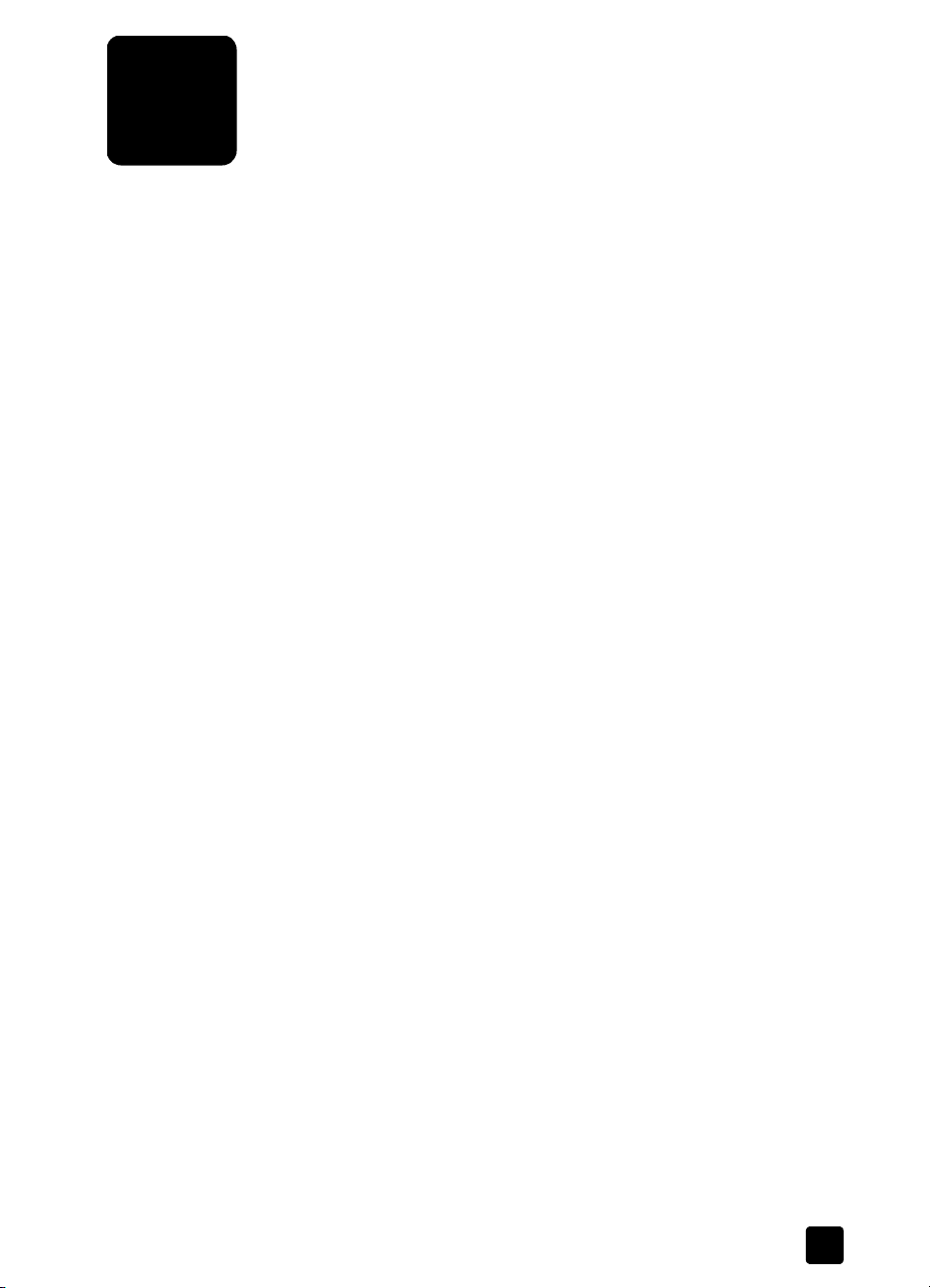
table des matières
1 accès à l'aide . . . . . . . . . . . . . . . . . . . . . . . . . . . . . . . . . . . . . . . 1
2 prise en main . . . . . . . . . . . . . . . . . . . . . . . . . . . . . . . . . . . . . . . 3
fonctions du panneau avant . . . . . . . . . . . . . . . . . . . . . . . . . . . . . . . 3
utilisation du hp psc avec un ordinateur . . . . . . . . . . . . . . . . . . . . . . . 4
découverte du directeur photo et imagerie hp . . . . . . . . . . . . . . . . . 4
témoins d’état du panneau avant. . . . . . . . . . . . . . . . . . . . . . . . . . . . 7
3 chargement de papier et d'originaux. . . . . . . . . . . . . . . . . . . . . 11
chargement d'originaux . . . . . . . . . . . . . . . . . . . . . . . . . . . . . . . . . 11
chargement du papier de format Lettre ou A4 . . . . . . . . . . . . . . . . . . 11
chargement des enveloppes . . . . . . . . . . . . . . . . . . . . . . . . . . . . . . 13
chargement de cartes postales, cartes hagaki ou papier photo
4 x 6 pouces. . . . . . . . . . . . . . . . . . . . . . . . . . . . . . . . . . . . . . . . . 13
conseils pour le chargement d'autres types de papier dans le bac
d'alimentation . . . . . . . . . . . . . . . . . . . . . . . . . . . . . . . . . . . . . . . . 14
sélection du type de papier. . . . . . . . . . . . . . . . . . . . . . . . . . . . . . . 16
4 utilisation des fonctions de copie . . . . . . . . . . . . . . . . . . . . . . . . 17
réalisation de copies . . . . . . . . . . . . . . . . . . . . . . . . . . . . . . . . . . . 17
réalisation d'une copie . . . . . . . . . . . . . . . . . . . . . . . . . . . . . . . 17
amélioration de la vitesse de copie et de la qualité . . . . . . . . . . . . 17
définition du nombre de copies. . . . . . . . . . . . . . . . . . . . . . . . . . 18
travaux de copie spéciaux. . . . . . . . . . . . . . . . . . . . . . . . . . . . . . . . 18
copie d'une photo. . . . . . . . . . . . . . . . . . . . . . . . . . . . . . . . . . . 18
ajuster une copie à la taille de la page ou d’une carte hagaki . . . . 18
arrêt de la copie . . . . . . . . . . . . . . . . . . . . . . . . . . . . . . . . . . . . . . 19
5 utilisation des fonctions de numérisation . . . . . . . . . . . . . . . . . . 21
numérisation d’un original. . . . . . . . . . . . . . . . . . . . . . . . . . . . . . . . 21
arrêt de la numérisation . . . . . . . . . . . . . . . . . . . . . . . . . . . . . . . . . 22
6 entretien de votre appareil HP PSC. . . . . . . . . . . . . . . . . . . . . . . 23
nettoyage de la vitre. . . . . . . . . . . . . . . . . . . . . . . . . . . . . . . . . . . . 23
nettoyage du couvercle. . . . . . . . . . . . . . . . . . . . . . . . . . . . . . . . . . 23
nettoyage de l'extérieur . . . . . . . . . . . . . . . . . . . . . . . . . . . . . . . . . 24
entretien des cartouches d’impression . . . . . . . . . . . . . . . . . . . . . . . . 24
impression d'un rapport d'auto-test . . . . . . . . . . . . . . . . . . . . . . . 24
manipulation des cartouches d’impression . . . . . . . . . . . . . . . . . . 25
remplacement des cartouches d'impression. . . . . . . . . . . . . . . . . . 25
alignement des cartouches . . . . . . . . . . . . . . . . . . . . . . . . . . . . . 27
bruits d’auto-entretien. . . . . . . . . . . . . . . . . . . . . . . . . . . . . . . . . . . 27
iii
Page 4
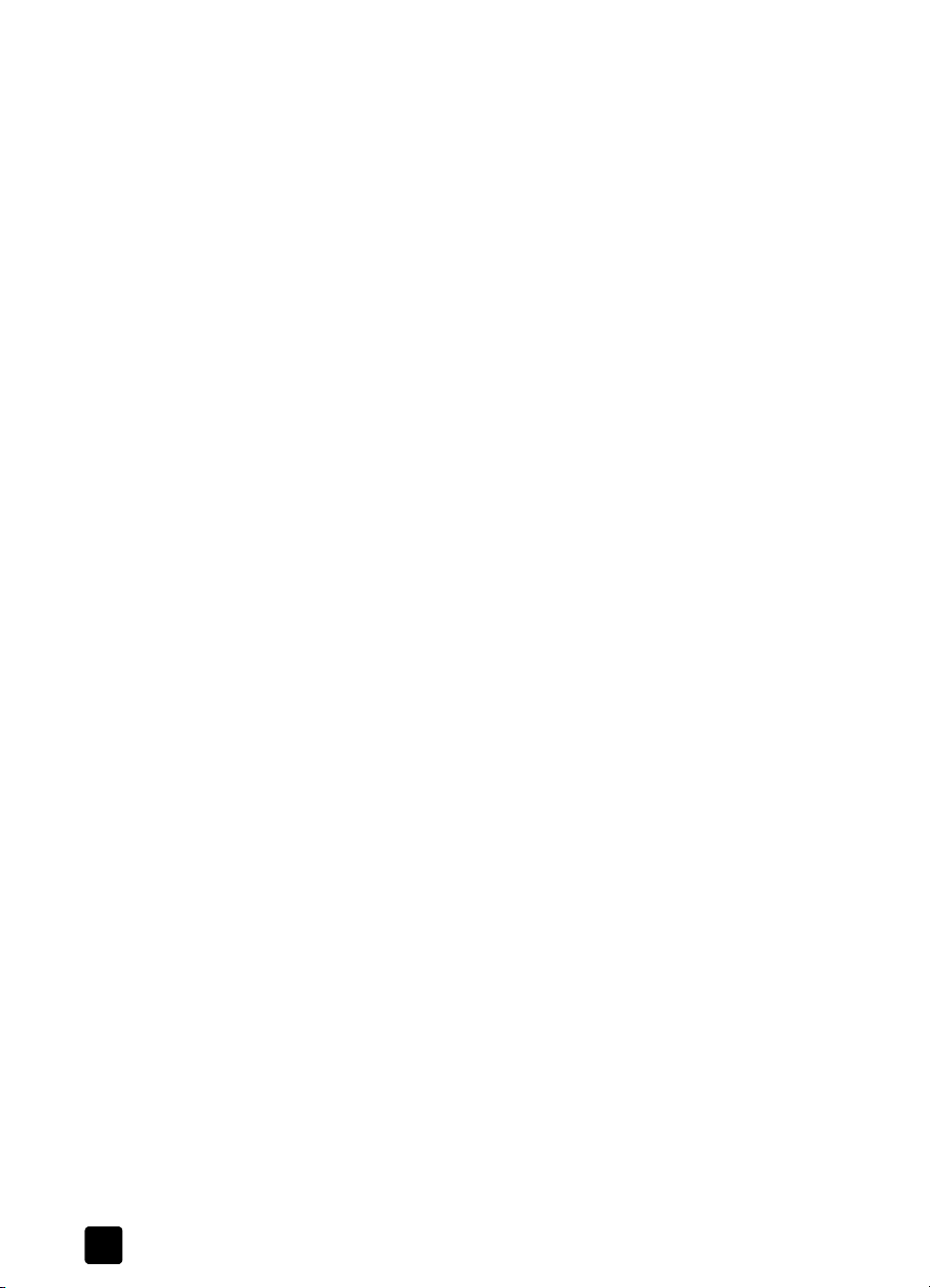
7 informations d'installation supplémentaires. . . . . . . . . . . . . . . . .29
problèmes d'installation éventuels . . . . . . . . . . . . . . . . . . . . . . . . . . .29
suppression et réinstallation du logiciel HP PSC . . . . . . . . . . . . . . . . . .30
aide supplémentaire au dépannage. . . . . . . . . . . . . . . . . . . . . . . . . .31
8 informations techniques . . . . . . . . . . . . . . . . . . . . . . . . . . . . . . .33
spécifications physiques . . . . . . . . . . . . . . . . . . . . . . . . . . . . . . . . . .33
spécifications relatives à l'alimentation électrique. . . . . . . . . . . . . . . . .33
déclarations de conformité aux différentes réglementations . . . . . . . . . .33
numéro de modèle légal . . . . . . . . . . . . . . . . . . . . . . . . . . . . . . .33
FCC statement . . . . . . . . . . . . . . . . . . . . . . . . . . . . . . . . . . . . . .33
doc statement / déclaration de conformité (Canada). . . . . . . . . . . .34
geräuschemission . . . . . . . . . . . . . . . . . . . . . . . . . . . . . . . . . . . .34
notice to Korean customers. . . . . . . . . . . . . . . . . . . . . . . . . . . . . .34
9 obtention d'assistance pour votre appareil hp psc . . . . . . . . . . . . 35
obtention d'assistance et d'autres informations à partir d'Internet. . . . . .35
assistance clientèle hp . . . . . . . . . . . . . . . . . . . . . . . . . . . . . . . . . . .35
appel aux Etats-Unis pendant la période de garantie. . . . . . . . . . . .36
appel du le centre d’assistance clientèle de hp Japon . . . . . . . . . . .36
appel dans un autre pays . . . . . . . . . . . . . . . . . . . . . . . . . . . . . .36
appel en Australie après la période de garantie . . . . . . . . . . . . . . .39
conditionnement de l'appareil avant expédition. . . . . . . . . . . . . . . . . .39
centre de distribution hp. . . . . . . . . . . . . . . . . . . . . . . . . . . . . . . . . .40
10 informations sur la garantie . . . . . . . . . . . . . . . . . . . . . . . . . . . .41
service de garantie . . . . . . . . . . . . . . . . . . . . . . . . . . . . . . . . . . . . .41
service express . . . . . . . . . . . . . . . . . . . . . . . . . . . . . . . . . . . . . .41
extensions de la garantie . . . . . . . . . . . . . . . . . . . . . . . . . . . . . . . . .41
retour de votre appareil hp psc pour réparation. . . . . . . . . . . . . . . . . .42
déclaration de garantie globale limitée de hewlett-packard. . . . . . . . . .42
étendue de la garantie limitée . . . . . . . . . . . . . . . . . . . . . . . . . . .42
limitations de garantie. . . . . . . . . . . . . . . . . . . . . . . . . . . . . . . . .43
limitations de responsabilité . . . . . . . . . . . . . . . . . . . . . . . . . . . . .43
législations locales . . . . . . . . . . . . . . . . . . . . . . . . . . . . . . . . . . .43
index. . . . . . . . . . . . . . . . . . . . . . . . . . . . . . . . . . . . . . . . .45
hp psc 1100/1200 seriesiv
Page 5

accès à l'aide
1
aide description
Poster d'installation Le poster d'installation fournit des instructions pour installer et configurer
l'appareil HP PSC. Vérifiez que vous utilisez le poster correspondant à
votre système d'exploitation (Windows ou Macintosh).
Aide de Photo et
imagerie HP
Guide de référence Le Guide de référence contient des informations sur l'utilisation de
Aide au dépannage Pour accéder aux informations de dépannage :
Aide Internet et
assistance technique
L'Aide de Photo et imagerie HP fournit toutes les informations
nécessaires relatives au logiciel de l'appareil HP PSC.
Sous Windows : A partir du Directeur HP, cliquez sur Aide.
Sous Mac OS : A partir du Directeur HP, cliquez sur Aide, puis sur aide
photo et imagerie hp.
l'appareil HP PSC et fournit une assistance au dépannage
supplémentaire pour le processus d'installation. Le Guide de référence
contient également des informations sur les commandes de fournitures
et d'accessoires, des informations techniques, ainsi que des informations
relatives à l'assistance et à la garantie.
Sous Windows : Dans le Directeur HP, cliquez sur Aide. Cliquez sur le
livre correspondant au dépannage pour l'ouvrir dans l'aide Photo et
imagerie HP, puis cliquez sur les différents liens relatifs au dépannage
et à l'aide spécifique à l'appareil HP PSC. L'aide au dépannage est
également accessible via la touche Aide qui apparaît sur certains
messages d'erreur.
Sous Mac OS : Ouvrez la visionneuse d'aide Apple, cliquez sur
dépannage de photo et imagerie hp, puis sur hp psc 1200 series ou
hp psc 1100 series.
Si vous disposez d'un accès à Internet, vous pouvez obtenir de l'aide à
partir du site Web HP à l'adresse suivante :
http://www.hp.com/support
Ce site Web fournit également des réponses aux questions les plus
fréquentes des utilisateurs.
1
Page 6
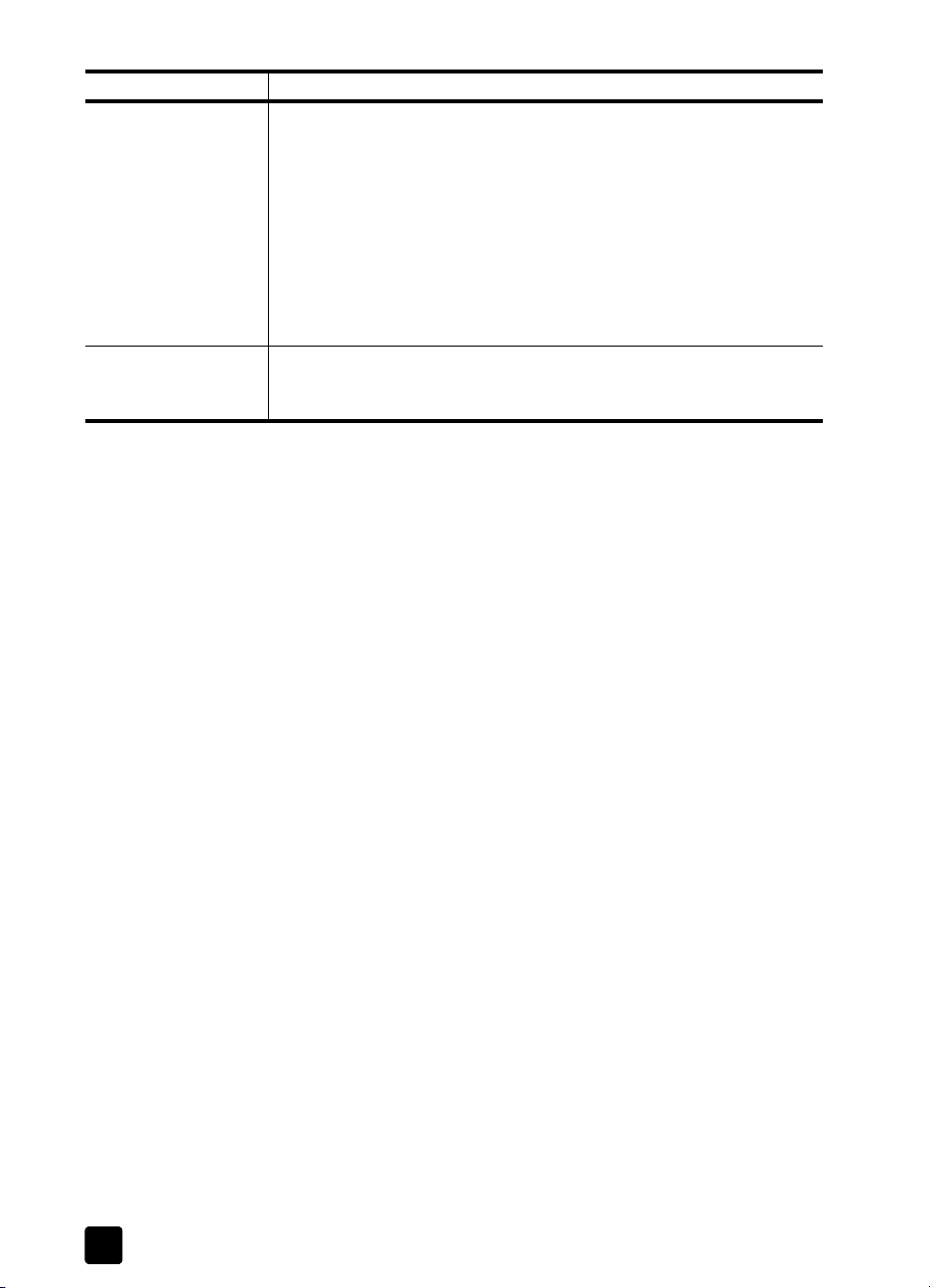
chapitre 1
aide description
Fichier Lisezmoi Une fois le logiciel installé, vous pouvez lire le fichier Lisezmoi depuis le
CD-ROM HP PSC 1100/1200 Series ou le dossier du programme
HP PSC 1100 Series ou HP PSC 1200 Series. Le fichier Lisezmoi contient
les informations les plus récentes qui n'apparaissent pas dans le Guide
de référence ou l'aide en ligne. Pour accéder au fichier Lisezmoi,
procédez comme suit :
Windows : Dans la barre des tâches de Windows, Cliquez sur
Démarrer, Programmes ou Tous les programmes (XP), sélectionnez
Hewlett-Packard, puis pointez sur HP PSC 1200 Series ou HP PSC
1100 Series, puis choisissez Lisezmoi.
Macintosh : accédez au dossier HD:Applications:Logiciel HP PSC.
Aide des boîtes de
dialogue (sous
Windows uniquement)
Windows : Lorsque vous cliquez sur la touche Aide d'une boîte de
dialogue, des informations relatives aux options et paramètres de cette
boîte de dialogue s'affichent.
2
hp psc 1100/1200 series
Page 7

prise en main
2
Vous pouvez accéder à de nombreuses fonctions à l'aide du panneau avant ou
du logiciel HP PSC.
Même si vous ne raccordez pas l'appareil HP PSC à un ordinateur, vous pouvez
utiliser le panneau avant pour copier des documents ou des photos.
fonctions du panneau avant
Examinez les illustrations ci-dessous et repérez les emplacements des boutons sur
le panneau avant.
1
3
4
5
7
8
9
10
11
fonction description
1 Sous tension/Reprendre (HP PSC 1200 Series) : Permet de mettre
l'appareil HP PSC sous tension/hors tension. Egalement utilisé pour
reprendre un travail de copie ou d'imp ression après. un bourrage ou une
autre erreur. Si le HP PSC est dans un état d'erreur, vous pouvez le met tre
hors tension en appuyant sur Sous tension/Reprendre pendant
3secondes.
Sous tension (HP PSC 1100 Series) : Permet de mettre le HP PSC
sous/hors tension.
1
2
3
4
6
7
8
9
10
11
2
2 Vérifier papier : Témoin d'état indiquant la nécessité de charger du
papier ou d'éliminer un bourrage papier.
3 Vérifier cartouche d’impression : Témoin d'état qui indique la nécessité
de réintroduire ou remplacer la cartouche d'impression ou de fermer la
porte d'accès aux cartouches d'impression.
3
Page 8

chapitre 2
fonction description
4 Annuler : Permet d'arrêter un travail ou de quitter le régalge des
paramètres d'un bouton.
5 Copies (1-9) (HP PSC 1200 Series) : Permet de modifier le nombre de
copies à effectuer pour ce travail de copie.
6 Reprendre (HP PSC 1100 Series) : Permet aussi de reprendre un travail
de copie ou d'impression après un bourrage ou une autre erreur.
7 Format : Permet de changer la taille d'image de la copie en 100 %,
Ajuster à la page, ou Ajuster à la carte Hagaki (sur certains modèles
uniquement).
8 Type de papier : Permet de changer le type de papier en ordinaire ou
photo. Pour des informations sur les meilleurs réglages pour un type de
papier particulier, consultez paramètres de type de papier
recommandés pour l'impression et paramètres de type de papier
recommandés pour la réalisation de copies dans la section hp psc 1200
series ou hp psc 1100 series de l'aide de Photo et imagerie HP.
9 Démarrer copie, Noir : Permet d'effectuer une copie noir et blanc.
10 Démarrer copie, Couleur : Permet d'effectuer une copie couleur.
11 Numérisation : Permet de lancer la numérisation d'un original placé sur
la vitre. Si le logiciel HP PSC est installé, l'image sera numérisée et
affichée dans la fenêtre de pévisualisation (Windows) ou dans la fenêtre
de numérisation HP (Macintosh), après quoi vous pourrez choisir la
destination de l'image numérisée. La destination par défaut est la
Galerie Photo et imagerie HP. Sous Windows, vous pouvez faire envoyer
l'image directement à la Galerie et imagerie HP en changeant les
paramètres de numérisation d'image dans le Directeur HP.
utilisation du hp psc avec un ordinateur
Si vous avez installé le logiciel HP PSC sur votre ordinateur conformément aux
instructions du poster d'installation, vous pouvez accéder à toutes les fonctions
du HP PSC via le Directeur HP.
découverte du directeur photo et imagerie hp
Le Directeur HP est accessible via le raccourci du bureau ou en soulevant le
couvercle du HP PSC (Windows uniquement).
pour les utilisateurs de Windows
1 Procédez de l'une des manières suivantes :
– Cliquez deux fois sur l'icône du directeur hp sur le bureau.
– Dans la barre des tâches de Windows, cliquez sur Démarrer, pointez
successivement sur Programmes ou Tous les programmes (XP),
Hewlett-Packard et hp psc 1200 series ou hp psc 1100 series,
puis choisissez directeur photo et imagerie hp.
– Soulevez le couvercle du HP PSC.
Cette option ne fonctionne que si le logiciel HP PSC est actif.
4
hp psc 1100/1200 series
Page 9

prise en main
2 Dans la zone de sélection du périphérique, cliquez pour afficher une liste
des périphériques HP installés pris en charge par ce logiciel.
3 Sélectionnez hp psc 1200 series ou hp psc 1100 series.
Le Directeur affiche uniquement les boutons applicables au périphérique
sélectionné.
1
directeur hp photo et imagerie pour Windows
fonction description
1 Sélectionner le périphérique : Permet de sélectionner le produit à utiliser
dans la liste des produits HP installés.
2 Paramètres : Permet d'afficher ou modifier divers paramètres du
périphérique HP (impression, numérisation, copie...).
3 Etat : Affiche la fenêtre d'état (appareils tout-en-un uniquement).
4 Numériser image : Numérise une image et l'affiche dans la fenêtre
d'aperçu, puis permet de choisir la destination de l'image numérisée. La
destination par défaut est la Galerie Photo et imagerie HP. Vous pouvez
faire envoyer l'image directement à la Galerie et imagerie HP en
changeant les paramètres de numérisation d'image dans le Directeur HP.
2
64 578
3
9
5 Numériser document : Numérise le texte et l'affiche dans l'éditeur de texte
6 Réaliser copies : Affiche la boîte de dialogue Copier, où vous pouvez
7 Voir et imprimer : Affiche la Galerie photo et imagerie HP, où vous pouvez
8 Aide : Permet d'accéder à l'aide de Photo et imagerie HP, qui fournit de
9 Cliquez sur cette flèche pour accéder aux bulles d'aide des outils, qui
guide de référence
de destination sélectionné.
sélectionn er la qualité de copie, le nombre de copies, la couleur et la taille
puis lancer la copie.
visualiser et modifier des images, utiliser HP Photo Prints, créer et imprimer
un album photo, envoyer une image par courriel et charger une image sur
le Web.
l'aide concernant le logiciel, une visite guidée du produit et des
informations de dépannage.
expliquent chacune des options du Directeur.
5
Page 10
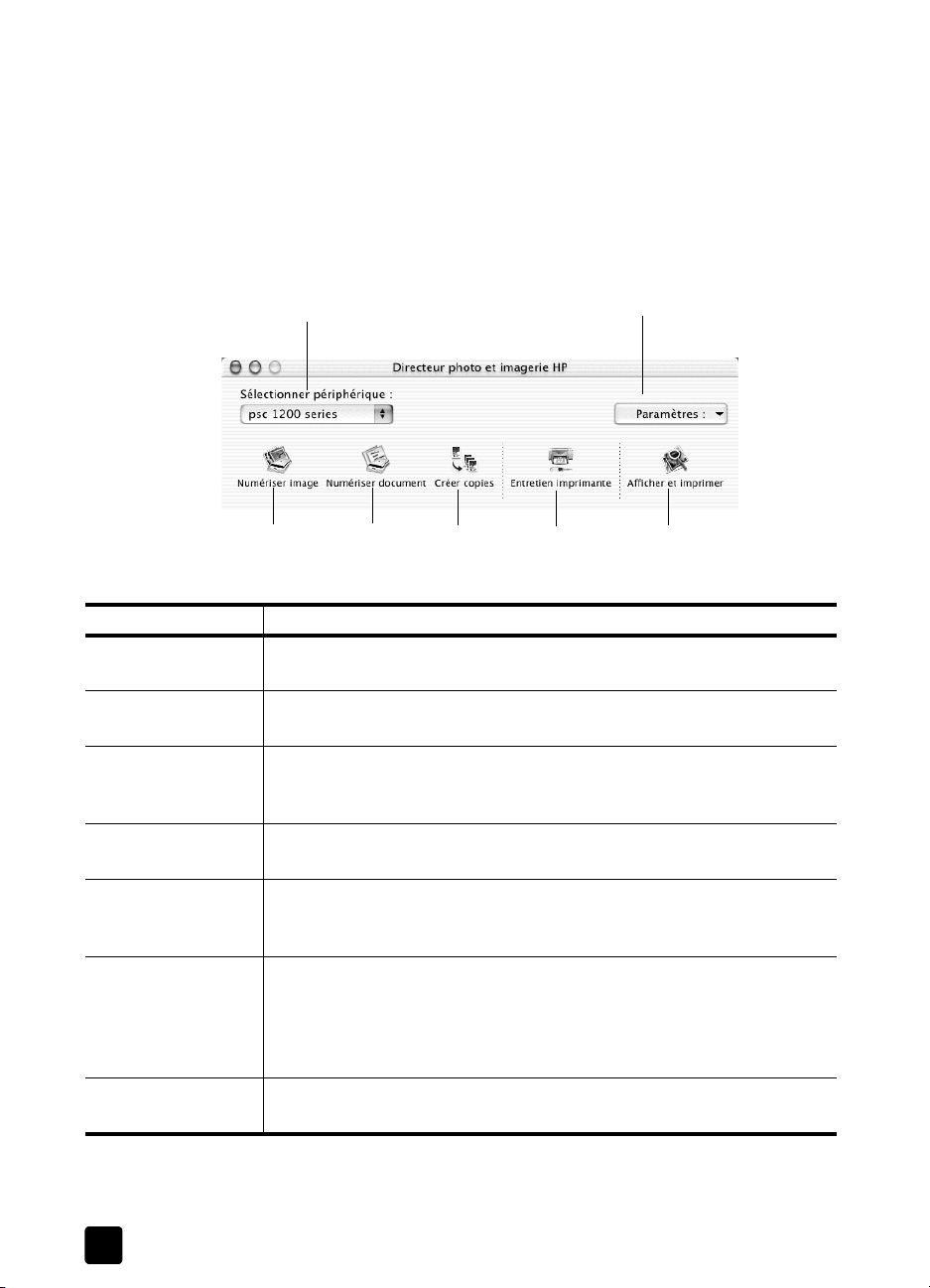
chapitre 2
2
pour les utilisateurs de macintosh
! Procédez de l'une des manières suivantes :
– Pour OS 9, cliquez deux fois sur l'icône du Directeur Photo et
imagerie HP sur le bureau.
– Pour OSX, cliquez deux fois sur l'icône du Directeur Photo et
imagerie HP sur le dock.
La figure ci-dessous montre certaines fonctions disponibles dans le Directeur
photo et imagerie HP pour Macintosh. Consultez la légende pour obtenir une
brève explication d'une fonction spécifique.
1
3
directeur hp photo et imagerie pour macintosh
4
5 6 7
fonction description
1 Sélectionner le périphérique : Permet de sélectionner le produit à utiliser
dans la liste des produits HP installés.
2 Paramètres : Permet d'afficher ou modifier divers paramètres du
périphérique HP (impression, numérisation, copie...).
3 Numériser image : Numérise une image et l'affiche dans la fenêtre de
numérisation HP, puis permet de choisir la destination de l'image
numérisée. La destination par défaut est la Galerie Photo et imagerie HP.
4 Numériser document : Numérise le texte et l'affiche dans un éditeur de
texte.
5 Réaliser copies : Affiche la boîte de dialogue Copier, où vous pouvez
sélectionner la qualité de copie, le nombre de copies, la couleur et la taille
puis lancer la copie.
6 Entretien de l'imprimante: Permet d'accéder à l'Utilitaire jet d'encre HP,
qui permet de nettoyer et aligner les cartouches d'impression, vérifier le
niveau d'encre des cartouches, imprimer une page de test ou
d'échantillon, enregistrer l'imprimante ou accéder à des informations sur
le support du produit.
7 Voir et imprimer : Affiche la Galerie photo et imagerie HP, qui permet de
voir et modifier des images.
6
hp psc 1100/1200 series
Page 11

témoins d’état du panneau avant
Plusieurs témoins d’état sur le panneau avant fournissent des informations sur les
tâches en cours sur le HP PSC, ou sur des tâches d’entretien à effectuer. Par
exemple, ces témoins indiquent si l’appareil est allumé ou éteint, s’il est en train
de traiter une copie en noir et blanc ou en couleur, ou s’il est à court de papier
ou obstrué par un bourrage papier.
Tous les témoins du panneau avant reprennent leur état par défaut après deux
minutes.
Consultez le tableau ci-dessous pour vous familiariser avec les témoins d’état du
panneau avant, qui fournissent des informations sur les tâches en cours sur le
HP PSC.
prise en main
Témoin de
mise sous
tension
(vert)
Le témoin
de mise
sous tension
n’est pas
allumé.
Le témoin
de mise
sous tension
est allumé.
Le témoin
de mise
sous tension
clignote.
Le témoin
de mise
sous tension
clignote.
Sous tension/
Reprendre
Vérifier
papier
Zone de copie
noire
(rétroéclairage)
Zone de copie
couleur
(rétroéclairage)
Explication Que faire ?
Vérifier cartouche
d’impression
Annuler
Témoin éteint. Témoin éteint. Le HP PSC est éteint. Appuyez sur le bouton
Marche pour mettre le
HP PSC sous tension.
Témoin allumé. Témoin allumé. Le HP PSC est allumé
et prêt à l’emploi.
Lancez une
numérisation, copie ou
impression à partir du
panneau avant ou du
logiciel.
Témoin allumé. Témoin allumé. Le HP PSC traite un
travail d’impression,
numérisation ou
Attendez que le HP PSC
ait fini de traiter le
travail en cours.
entretien.
Témoin
clignotant.
Témoin allumé. Le HP PSC est en train
de traiter un travail
de copie en noir et
Attendez que le HP PSC
ait fini de traiter le
travail en cours.
blanc qui a été lancé
à partir du panneau
avant ou du logiciel.
guide de référence
7
Page 12

chapitre 2
Témoin de
mise sous
tension
(vert)
Le témoin
de mise
sous tension
clignote.
Clignote
rapidement
pendant
3secondes
puis reste
allumé.
Zone de copie
noire
(rétroéclairage)
Témoin allumé. Témoin
Témoin allumé
ou clignotant.
Outre des informations sur les tâches en cours, les témoins du panneau avant
fournissent des indications sur les conditions d'erreur éventuelles, décrites dans
le tableau ci-dessous.
Si les témoins de mise sous tension, de vérification des cartouches d'impression,
de vérification du papier, Démarrer copie, Noir et Démarrer copie, Couleur
clignotent tous, effectuez les opérations suivantes :
1 Vérifiez que le cache du panneau avant est installé sur le HP PSC.
2 Mettez le HP PSC hors tension puis sous tension en déconnectant et en
reconnectant le cordon d'alimentation.
Zone de copie
couleur
(rétroéclairage)
clignotant.
Témoin allumé
ou clignotant.
Explication Que faire ?
Le HP PSC est en tra in
de traiter un travail
de copie couleur qui
a été lancé à partir
du panneau avant ou
du logiciel.
Le HP PSC est oc cupé
à une autre tâche.
Attendez que le HP PSC
ait fini de traiter le
travail en cours.
Attendez que le travail
en cours se termine
avant de lancer un
autre travail.
Témoin de
mise sous
tension
(vert)
Témoin
clignotant.
Témoin
allumé.
8
Témoin de
vérification
du papier
Témoin
éteint.
Témoin
clignotant.
Témoin de
vérification
des
cartouches
d'impression
Témoin
éteint.
Témoin
éteint.
Explication Que faire ?
Le HP PSC tente une
numérisation, mais il y a
un problème de
communication.
La bac à papier est vide
ou il y a un bourrage
papier dans le HP PSC.
Vérifiez que l'ordinateur est
allumé et connecté au
HP PSC. Vérifiez que le
logiciel HP PSC est installé.
Chargez du papier ou
éliminez le bourrage.
Appuyez ensuite sur
Reprendre pour continuer.
hp psc 1100/1200 series
Page 13
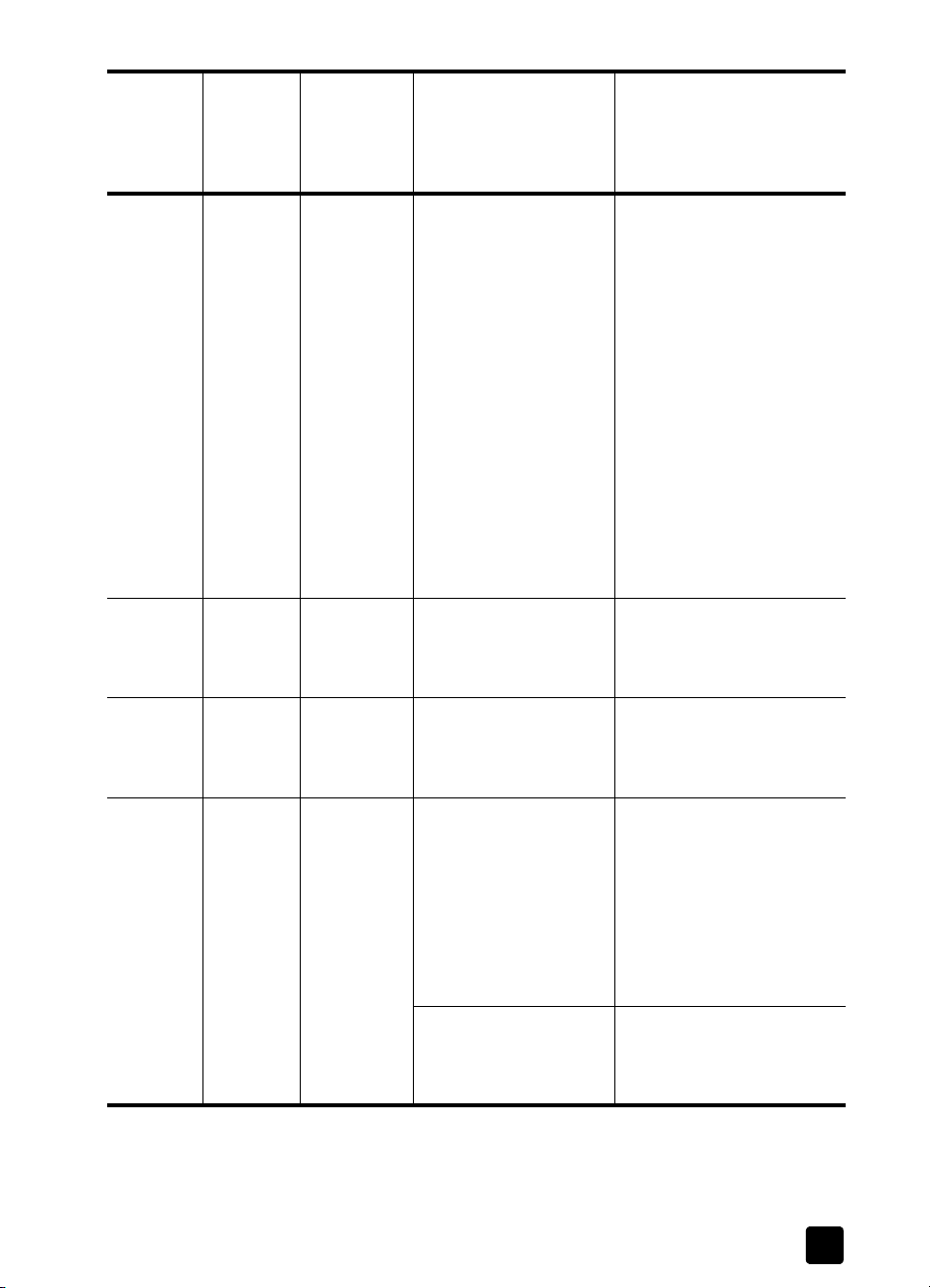
prise en main
Témoin de
mise sous
tension
(vert)
Témoin
allumé.
Témoin
clignotant.
Témoin
éteint.
Témoin de
vérification
du papier
Témoin
éteint.
Témoin
éteint.
Témoin
clignotant.
Témoin de
vérification
des
cartouches
d'impression
Témoin
clignotant.
Témoin
clignotant.
Témoin
clignotant.
Explication Que faire ?
La porte d'accès aux
cartouches d'impression
est ouverte, il n'y a pas
de cartouches
d'impression ou elles
sont mal installées,
l'adhésif des cartouches
d'impression n'a pas été
retiré ou la cartouche
d'impression présente un
problème.
La cartouche
d'impression a peut-être
un problème.
Le chariot d'impression
est bloqué.
Retirez les cartouches
d'impression et assurez-vous
que la bande adhésive a été
retirée. Réinsérez les
cartouches d'impression et
assurez-vous qu'elles sont
correctement en place.
Fermez la porte d'accès.
Pour plus d'informations,
cliquez sur l'icône Etat dans
la barre des tâches du
système. Si les problèmes
persistent, référez-vous à la
section Aide au dépannage
pour des informations sur la
vérification des niveaux
d'encre et le nettoyage des
cartouches d'impression.
Pour plus d'informations,
cliquez sur l'icône Etat dans
la barre des tâches du
système.
Ouvrez la porte d'accès aux
cartouches d'impression et
vérifiez que rie n n e bloque le
chariot.
Témoin
clignotant.
guide de référence
Témoin
clignotant.
Témoin
clignotant.
Le HP PSC a subi une
erreur fatale.
Un bourrage papier s'est
produit pendant la
numérisation.
Mettez le HP PSC hors
tension, puis à nouveau sous
tension. Faites redémarrer
l'ordinateur. Si le problème
persiste, débranchez le
HP PSC de la prise murale et
rebranchez-le. Si le
problème persiste,
contactez HP.
Mettez le HP PSC hors
tension, puis à nouveau sous
tension et réessayez la
numérisation.
9
Page 14
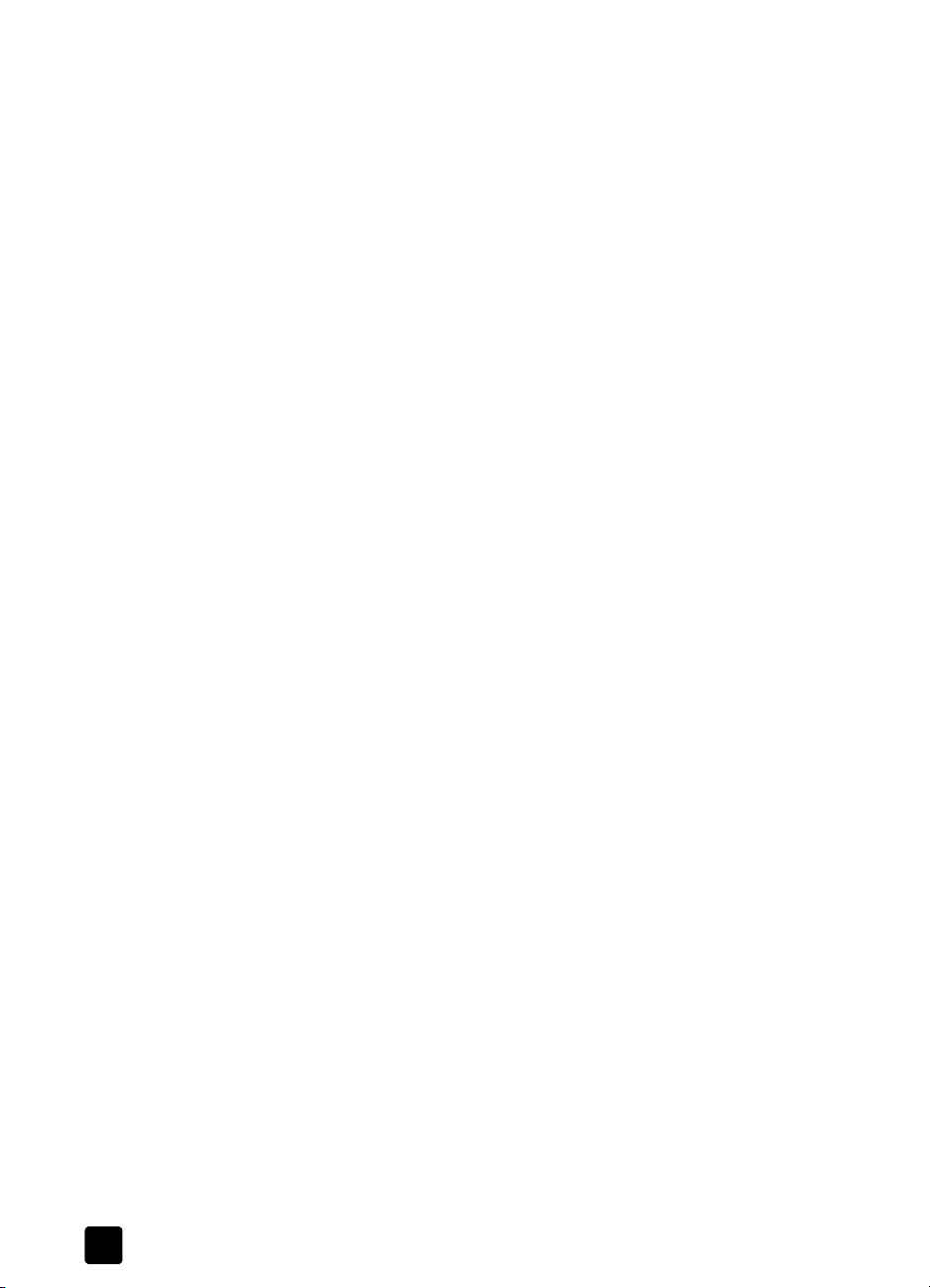
chapitre 2
10
hp psc 1100/1200 series
Page 15

chargement de papier et d'originaux
3
Vous pouvez effectuer des copies d'originaux placés sur la vitre de l'appareil.
Vous pouvez réaliser des opérations d'impression et de copie sur différents types
de papiers, de grammages et de formats. Il est important, cependant, que vous
choisissiez le papier approprié et que celui-ci soit chargé correctement et soit en
bon état.
chargement d'originaux
Vous pouvez copier ou numériser tout original en le plaçant sur la vitre de
l'appareil.
Remarque : Certaines options de copie, telles que Ajuster à la page, ne
fonctionneront pas correctement si la vitre et le dos du couvercle ne sont pas
propres. Pour plus d’informations, reportez-vous aux sections nettoyage de
la vitre, et nettoyage du couvercle,page23.
1 Soulevez le couvercle et placez l'original face imprimée vers le bas, dans
l'angle inférieur gauche de la vitre, les côtés touchant les bords gauche et
inférieur.
Il est important de placer les documents dans l'angle inférieur gauche lors
de l'utilisation des fonctions de copie.
bord
supérieur de
l'original
2 Fermez le couvercle.
chargement du papier de format Lettre ou A4
La section suivante présente la procédure de chargement de papier. Il existe des
instructions spécifiques pour le chargement de certains types de papier, cartes
postales et enveloppes. Après avoir lu cette procédure, reportez-vous aux
sections conseils pour le chargement d'autres types de papier dans le bac
d'alimentation, page 14, le chargement des enveloppes, page 13 et le
chargement de cartes postales, cartes hagaki ou papier photo 4 x 6
pouces, page 13.
couvercle
11
Page 16

chapitre 3
Pour obtenir des résultats optimaux, redéfinissez les paramètres de papier
chaque fois que vous changez de type ou de format de papier. Pour plus
d'informations, reportez-vous à la section sélection du type de papier, page 16.
pour charger le bac d'alimentation
1 Abaissez le bac d’alimentation et, au besoin, faites glisser le guide de
largeur du papier jusqu’à sa position extrême.
2 Tapez la pile de papier sur une surface plane pour égaliser les bords, puis
vérifiez les points suivants :
– Assurez-vous que le papier n'est pas poussiéreux et qu'il n'est ni
déchiré, ni froissé, ni plié.
– Assurez-vous que toute la pile de papier est du même type et du même
format, sauf s'il s'agit de papier photo.
3 Placez le papier dans le bac d'alimentation, côté à imprimer vers le bas,
jusqu'à ce qu'il soit calé. Pour éviter de plier le papier, veillez à ne pas le
pousser trop loin ni trop fort. Pour éviter les bourrages papier, veillez à
pousser le papier dans le bac et à ne plus pousser dès qu'il s'arrête.
Si vous utilisez du papier à en-tête, insérez le haut de la page en premier.
Evitez d'utiliser trop de papier. Vérifiez que la pile de papier contient
plusieurs feuilles mais qu'elle ne dépasse pas le haut du guide de largeur
du papier.
12
hp psc 1100/1200 series
Page 17

4 Faites glisser le guide de largeur du papier vers l’intérieur jusqu’à ce qu’il
touche le bord du papier. Assurez-vous que la pile de papier est à plat
dans le bac d'alimentation et ajustée sous l'onglet du guide de largeur du
papier.
chargement des enveloppes
Utilisez la fonction Impression de votre logiciel pour imprimer sur des enveloppes
avec votre appareil HP PSC. N'utilisez jamais d'enveloppes brillantes ou
gaufrées et d'enveloppes à agrafe ou à fenêtre. Vous pouvez charger une ou
plusieurs enveloppes dans le bac d’alimentation.
1 Retirez tout le papier du bac d’alimentation.
2 Faites glisser une enveloppe dans le bac, avec le rabat vers le haut et à
gauche (côté à imprimer vers le bas), jusqu’à ce qu’elle soit calée.
chargement de papier et d'originaux
3 Calez le guide de largeur du papier contre l’enveloppe.
Veillez à ne pas plier l’enveloppe.
Si vous insérez plusieurs enveloppes, assurez-vous qu’elles entrent toutes
dans le bac (ne le surchargez pas).
Reportez-vous aux fichiers d'aide de votre logiciel de traitement de texte
pour obtenir des détails sur la mise en page du texte à imprimer sur les
enveloppes.
chargement de cartes postales, cartes hagaki ou papier photo 4 x 6 pouces
La section suivante présente la procédure de chargement de cartes postales,
cartes hagaki ou papier photo 4 x 6 pouces.
1 Retirez le papier du bac d'alimentation, puis glissez une pile de cartes ou
de papier photo 4 x 6 pouces dans le bac jusqu'à ce qu'elle soit calée.
Assurez-vous que le côté à imprimer est orienté vers le bas.
guide de référence
13
Page 18

chapitre 3
Remarque : Si le papier photo utilisé est perforé, chargez-le de manière à
ce que les perforations soient le plus près de vous.
2 Faites glisser le guide de largeur du papier contre les cartes ou le papier
photo jusqu’à la butée.
Assurez-vous que les cartes ou le papier photo entrent bien dans le bac
(ne le surchargez pas).
conseils pour le chargement d'autres types de papier dans le bac d'alimentation
Vous trouverez dans le tableau ci-dessous quelques conseils pratiques pour le
chargement de certains types de papier et de film. Pour obtenir des résultats
optimaux, redéfinissez les paramètres de papier chaque fois que vous changez
de type et de format de papier. Pour plus d'informations, reportez-vous à la
section sélection du type de papier, page 16.
Remarque : Certains types de papiers peuvent ne pas être disponibles
dans votre pays/région.
Remarque : Le papier photo HP Photo et le papier photo brillant HP 4 x 6
pouces ne sont pas recommandés pour une impression sur l’appareil
HP PSC. Pour imprimer des photos, utilisez du papier photo HP ordinaire.
Pour vos impressions photo de qualité supérieure, utilisez du papier
photo HP Premium Plus.
14
hp psc 1100/1200 series
Page 19

Remarque : Le papier photo peut onduler lorsque vous le retire z de la boîte.
Pour éviter que le papier photo se plisse, conservez-le dans son emballage
d'origine jusqu'à son utilisation. Si le papier photo est plissé, incurvez-le
dans l'autre sens pour l'aplatir avant de l'introduire dans le HP PSC.
papier conseils
Papiers HP
• Papier HP Premium pour imprimantes jet d'encre : la face non
imprimable du papier porte une flèche de couleur grise. Introduisez
le papier en orientant cette flèche vers le haut.
• Papier photo HP Premium, papier photo HP Premium Plus ou papier
photo ordinaire HP : placez le côté brillant (à imprimer) vers le bas.
Chargez toujours au moins cinq feuilles de papier ordinaire dans le
bac d'alimentation en premier, puis placez le papier photo au-dessus
du papier ordinaire.
• Film transparent jet d'encre HP premium : placez le film de manière à
ce que la bande blanche (avec les flèches et le logo HP) soit orientée
vers le haut et introduite en premier.
• Support HP pour transfert sur tissu pour imprimantes jet d'encre :
aplanissez complètement la feuille de décalcomanie avant de
l'utiliser. Ne chargez pas de feuilles froissées. Pour empêcher que les
feuilles de décalcomanie ne se plissent, conservez-les dans leur
emballage d'origine jusqu'à leur utilisation. Chargez les feuilles
manuellement une par une, avec le côté à imprimer dirigé vers le bas
(bande bleue vers le haut).
• HP Matte Greeting Cards, HP Glossy Greeting Cards, ou HP FeltTextured Greeting Cards : placez une petite pile de papier carte de
vœux HP dans le bac d'alimentation, côté à imprimer vers le bas,
jusqu'à ce qu'elle soit calée.
Etiquettes
(impression
seulement)
• Utilisez toujours des planches d'étiquettes de format Lettre ou A4
destinées aux appareils à jet d'encre HP (comme les étiquettes Avery
pour imprimantes à jet d'encre) et assurez-vous que les étiquettes
n'ont pas plus de deux ans.
• Aérez la pile de planches d'étiquettes pour séparer les feuilles qui
pourraient être collées ensemble.
• Dans le bac d'alimentation, placez une pile de planches d'étiquettes
sur du papier ordinaire, côté à imprimer vers le bas. N'insérez
jamais les planches d'étiquettes une par une.
chargement de papier et d'originaux
Cartes postales ou
cartes hagaki
Papier photo 4 x 6
pouces
guide de référence
Introduisez une pile de cartes postales ou de cartes hagaki dans le bac
d'alimentation, côté à imprimer vers le bas, jusqu'à ce qu'elle soit calée.
Alignez les cartes postales le long du côté droit du bac d'alimentation
et faites glisser le guide de largeur du papier contre le côté gauche des
cartes jusqu'à ce qu'il soit calé.
Introduisez le papier photo dans le bac d'alimentation, côté à imprimer
vers le bas, jusqu'à ce qu'il soit calé. Alignez le bord long du papier
photo contre le côté droit du bac d'alimentation et faites glisser le guide
de largeur du papier contre le côté long du papier photo jusqu'à ce qu'il
soit calé. Si le papier photo utilisé est perforé, chargez-le de manière à
ce que les perforations soient le plus près de vous.
15
Page 20

chapitre 3
sélection du type de papier
Si vous souhaitez utiliser un type de papier différent, tel que du papier photo, un
film transparent, un support pour transfert sur T-shirt ou des brochures, il vous
suffit de les charger dans le bac d'alimentation. Ensuite, modifiez les paramètres
de type de papier afin de garantir une qualité d'impression optimale.
HP recommande différents paramètres en fonction du type de papier utilisé.
Ce paramètre se réfère aux options de copie uniquement. Si vous souhaitez
définir le type de papier pour impression, définissez les propriétés dans la boîte
de dialogue Impression.
! Appuyez sur le bouton Type de papier pour sélectionner Ordinaire ou
Photo.
Pour éviter les bourrages papier, retirez le papier du bac de sortie régulièrement.
La capacité du bac de sortie est affectée par le type de papier et la quantité
d’encre utilisée. Pour plus d'informations sur la capacité du bac de sortie,
reportez-vous à la section informations techniques dans l'aide de HP Photo &
Imaging.
16
hp psc 1100/1200 series
Page 21

utilisation des fonctions de copie
4
Grâce aux fonctions de copie, vous pouvez :
• réaliser des copies couleur et noir et blanc de haute qualité,
• réaliser des copies photo de haute qualité sur du papier photo,
• agrandir ou réduire la taille d’un original pour le faire tenir sur un format
de papier spécifique.
réalisation de copies
Vous pouvez réaliser des copies en vous servant du panneau avant de l'appareil
HP PSC ou du logiciel HP PSC installé sur votre ordinateur. Les fonctions de copie
sont accessibles via les deux méthodes. Cependant, le logiciel offre des fonctions
de copie supplémentaires qui ne sont pas disponibles sur le panneau avant.
Tous les paramètres de copie que vous sélectionnez sur le panneau avant sont
réinitialisés deux minutes après que l’appareil HP PSC a achevé la copie.
réalisation d'une copie
1 Placez votre original sur la vitre.
2 Appuyez sur Démarrer copie, Noir ou sur Démarrer copie, Couleur.
Vous pouvez également utiliser le bouton Type de papier pour sélectionner
Papier ordinaire ou Photo, ou le bouton Format pour sélectionner 100%
(créant ainsi une copie exacte de l’original) ou Ajuster à la page. Pour plus
d’informations sur l’option Ajuster à la page, reportez-vous à la section
ajuster une copie à la taille de la page ou d’une carte hagaki , page 18.
Remarque : Avant de commencer une copie couleur, assurez-vous que la
cartouche d'impression couleur est installée dans votre HP PSC. Si c'est la
cartouche d'encre noire qui est installée, vous pouvez effectuer des copies
en noir et blanc sur du papier ordinaire.
amélioration de la vitesse de copie et de la qualité
L'appareil HP PSC offre deux options pour modifier la vitesse et la qualité de
la copie.
• Optim permet d’effectuer une copie de qualité optimale pour tous les types
de papier. La copie s’effectue plus lentement avec le paramètre Optim
qu’avec les autres paramètres. Optim est le paramètre par défaut pour
toutes les copies. Pour plus d’instructions, reportez-vous à la section
réalisation d'une copie , page 17.
• Le paramètre Rapide permet d’effectuer des copies plus rapidement
qu’avec le paramètre Optim. La qualité du texte est comparable à celle de
l'option Optim, mais celle des graphiques peut être moindre.
17
Page 22

chapitre 4
pour effectuer une copie à partir du panneau avant avec le paramètre Rapide
1 Placez votre original sur la vitre.
2 Appuyez sur le bouton Type de papier pour sélectionner Ordinaire.
Remarque : Lorsque vous utilisez Rapide comme paramètre de vitesse de
copie, vous devez sélectionner Ordinaire comme type de papier.
3 Appuyez sur la touche Numérisation et maintenez-la enfoncée tout en
appuyant sur Démarrer copie, Noir ou Démarrer copie, Couleur.
définition du nombre de copies
Vous pouvez définir le nombre de copies sur le panneau avant.
1 Placez votre original sur la vitre.
2 Procédez de l'une des manières suivantes :
– Si votre HP PSC possède un bouton Copies, appuyez dessus pour
augmenter le nombre de copies, puis appuyez sur Démarrer copie,
Noir ou Démarrer copie, Couleur.
– Si votre HP PSC n'a pas de bouton Copies, appuyez sur Démarrer
copie, Noir ou Démarrer copie, Couleur autant de fois que le nombre
de copies voulu.
travaux de copie spéciaux
Outre les fonctions de copie standard, l’appareil HP PSC peut aussi copier des
photos et agrandir/réduire automatiquement l’original pour le faire tenir sur une
page entière.
copie d'une photo
Si vous devez copier une photo, utilisez le bouton Type de papier pour
sélectionner Photo. Vous souhaiterez peut-être aussi utiliser la fonction Ajuster à
la page, qui agrandit ou réduit la taille de l’original pour l’adapter au papier
Lettre ou A4.
1 Placez la photo sur la vitre.
2 Si vous utilisez du papier photo, chargez-le dans le bac d'alimentation.
3 Appuyez sur le bouton Type de papier pour sélectionner Photo.
4 Appuyez sur Démarrer copie, Noir ou sur Démarrer copie, Couleur.
Conseil : Pour agrandir automatiquement une photo à la taille de la page,
appuyez sur le bouton Format afin de sélectionner Ajuster à la page
ajuster une copie à la taille de la page ou d’une carte hagaki
Utilisez Ajuster à la page ou Ajuster à la carte Hagaki (selon votre pays/région)
lorsque vous souhaitez agrandir ou réduire automatiquement votre original pour
tenir sur du papier de format Lettre ou A4 ou sur une carte Hagaki. Vous pouvez
agrandir une petite photo à la taille d'une page, comme indiqué ci-dessous.
L'utilisation de la fonction Ajuster à la page ou Ajuster à la carte Hagaki permet
d'éviter le recadrage de texte ou d'images autour des marges.
18
hp psc 1100/1200 series
Page 23

utilisation des fonctions de copie
l
Conseil : Assurez-vous que la vitre est propre et que l'original est placé
dans l'angle inférieur gauche de celle-ci.
Original
1 Placez l'original sur la vitre.
2 Appuyez sur le bouton Format pour sélectionner Ajuster à la page ou
Ajuster à la carte Hagaki.
3 Appuyez sur Démarrer copie, Noir ou sur Démarrer copie, Couleur.
arrêt de la copie
! Pour arrêter la copie, appuyez sur Annuler sur le panneau avant.
Ajuster à
a page
guide de référence
19
Page 24

chapitre 4
20
hp psc 1100/1200 series
Page 25

utilisation des fonctions de
5
numérisation
La numérisation est un procédé permettant de convertir du texte et des images
en un format électronique accepté par votre ordinateur. Il est possible de
numériser toutes sortes de documents, tels que :
•photos,
• articles de journaux,
• documents texte.
L’image ou le texte numérisé étant au format électronique, vous pouvez le placer
dans un programme de traitement de texte ou graphique et le modifier pour
l’adapter à vos besoins. Vous pouvez :
• numériser des photos de vos enfants et les envoyer à votre famille par
courrier électronique, créer un inventaire photographique de votre maison
ou de votre bureau ou créer un album électronique.
• numériser le texte d’un article dans votre logiciel de traitement de texte et le
citer dans un rapport, sans avoir à le saisir de nouveau.
Conseil : Pour utiliser les fonctions de numérisation, l'appareil HP PSC et
l'ordinateur doivent être connectés et mis sous tension. Le logiciel HP PSC
doit également être installé et en cours d’exécution sur l’ordinateur avant la
numérisation. Pour vérifier que le logiciel HP PSC est exécuté sous
Windows, examinez l’icône d’état dans la barre des tâches. Sur un
Macintosh, le logiciel HP PSC est toujours actif.
Remarque : La lumière directe du soleil sur le HP PSC ou la présence de
lampes halogènes à proximité peut affecter la qualité des images
numérisées.
Remarque : Une numérisation à haute résolution (600 ppp ou plus) exige
un grand espace disque. Si l'espace disque disponible est insuffisant, le
système peut se bloquer.
numérisation d’un original
Vous pouvez lancer une numérisation à partir de votre HP PSC ou du logiciel
HP PSC sur votre ordinateur.
Pour plus d'informations sur la numérisation de photos ou documents avec le
logiciel HP PSC, voir numérisation d'images et de documents dans l'aide de
Photo et imagerie HP.
21
Page 26

chapitre 5
pour numériser l'original d'un document depuis le panneau avant, vers votre
ordinateur Windows
1 Placez votre original sur la vitre.
2 Appuyez sur Numérisation.
Un aperçu de l’image à numériser s’affiche dans le logiciel HP PSC de
votre ordinateur.
Remarque : Le logiciel HP PSC affiche par défaut un aperçu de l’image.
Vous pouvez modifier ce réglage par défaut si vous ne souhaitez pas
afficher un aperçu.
3 Lorsque l’aperçu s’affiche, vous pouvez apporter quelques modifications à
l’image numérisée.
Remarque : Pour plus d'informations sur la modification d'une image
pendant la prévisualisation, voir ajustement d'une image dans l'aperçu
sous la rubrique numérisation d'images et de documents de l'aide de Photo
et imagerie HP.
4 Cliquez sur Accepter.
L’appareil HP PSC effectue une dernière numérisation de l’original et
envoie l’image résultante à la Galerie Photo et imagerie HP, qui s’ouvre
automatiquement pour afficher l’image. La Galerie Photo et imagerie HP
possède de nombreux outils de retouche avec lesquels vous pouvez
modifier votre image pour obtenir les résultats voulus.
Remarque : Pour plus d'informations sur l'utilisation de la Galerie Photo et
imagerie HP, voir gérer les images dans utilisation du logiciel.
pour numériser l'original d'un document depuis le panneau avant, vers votre
ordinateur Macintosh
1 Placez votre original sur la vitre.
Pour plus d'informations, reportez-vous à la section chargement
d'originaux,page11.
2 Appuyez sur Numérisation.
L'appareil HP PSC numérise l'original et envoie l'image vers la fenêtre
Numérisation. Vous pouvez modifier l'image dans la fenêtre Numérisation.
3 Lorsque vous avez terminé de modifier les paramètres de numérisation,
vous pouvez enregistrer l'image, l'imprimer ou l'envoyer à la Galerie Photo
et image HP.
Pour plus d'informations, voir l'aide en ligne de Photo et imagerie.
arrêt de la numérisation
Vous pouvez arrêter une numérisation en appuyant sur le bouton Annuler situé
sur le panneau avant.
22
hp psc 1100/1200 series
Page 27

entretien de votre appareil hp psc
6
Cette section fournit des instructions permettant de maintenir l’appareil HP PSC
dans un état de fonctionnement optimal. Effectuez les procédures d’entretien
aussi souvent que nécessaire.
nettoyage de la vitre
Une vitre sale (empreintes, taches, cheveux, etc.) ralentit les performances et
affecte la précision de certaines fonctions, telles que l'ajustement à la page et la
copie.
1 Mettez l'appareil hors tension, débranchez le cordon d'alimentation et
soulevez le couvercle.
2 Nettoyez la vitre avec un tissu doux ou une éponge légèrement humidifiée
avec un nettoyeur de verre non abrasif.
Attention ! N'utilisez pas de liquide abrasif, d'acétone, de
benzène ou de tétrachlorure de carbone sur la vitre au risque de
l'endommager. Ne placez pas de liquide directement sur la vitre.
Ils peuvent s'infiltrer sous la vitre et endommager l'appareil.
3 Séchez la vitre avec une peau de chamois ou une éponge de cellulose
pour éviter les traces.
nettoyage du couvercle
Des résidus peuvent s'accumuler sur la partie blanche interne située sous le
couvercle de l'appareil. Cela peut poser des problèmes pendant les travaux de
numérisation ou de copie.
1 Mettez l'appareil hors tension, débranchez le cordon d'alimentation et
soulevez le couvercle.
2 Nettoyez la partie blanche interne avec un tissu doux ou une éponge
légèrement humidifiée avec du savon doux et de l'eau chaude.
3 Lavez délicatement l'intérieur du couvercle pour détacher les résidus.
Ne frottez pas énergiquement.
4 Séchez-le avec une peau de chamois ou un tissu doux.
Attention ! N'utilisez pas d'essuie-tout au risque de rayer
l'intérieur du couvercle.
5 Si le support n'est pas suffisamment propre, répétez les étapes précédentes
en utilisant de l'alcool isopropylique et essuyez bien le support avec un
tissu humide pour éliminer les résidus d'alcool.
23
Page 28

chapitre 6
nettoyage de l'extérieur
A l’aide d’un chiffon doux, humide et non pelucheux, enlevez la poussière et les
taches du boîtier. L'intérieur de l'appareil ne nécessite pas de nettoyage.
Eloignez tout liquide afin de ne rien renverser à l'intérieur de l'appareil ou sur le
panneau avant.
entretien des cartouches d’impression
Pour maintenir la meilleure qualité d’impression sur votre HP PSC, vous devrez
effectuer des procédures de maintenance simples.
impression d'un rapport d'auto-test
En cas de problèmes d’impression, imprimez un rapport d’autotest avant de
remplacer les cartouches d’impression.
1 Appuyez sur le bouton Annuler et maintenez-le enfoncé.
2 Appuyez sur le bouton Démarrer copie - Couleur.
L’appareil HP PSC imprime un rapport d’auto-test, indiquant la source des
problèmes rencontrés.
Zones de couleur
Motifs
Vérifiez les zones de couleur et les motifs à la recherche de lignes striées
ou blanches.
– L’absence d’une zone de couleur peut indiquer que la plume
correspondante est à court d’encre.
– Des stries peuvent révéler une obstruction des buses ou une souillure
des contacts. Ne nettoyez pas à l'alcool.
24
hp psc 1100/1200 series
Page 29

manipulation des cartouches d’impression
Avant de remplacer une cartouche d'impression, vous devez connaître le nom
des différentes pièces et savoir comment les manipuler.
Contacts en cuivre
Adhésif plastique
avec onglet rose
(doit être retiré)
entretien de votre appareil hp psc
Buses
d’encre sous
le ruban
remplacement des cartouches d'impression
Le HP PSC vous indique qu’il faut remplacer les cartouches d’impression.
Voir commande de cartouches d'impression à l'intérieur de la couverture arrière
pour des informations sur la commande de cartouches de remplacement.
1 Mettez l’appareil sous tension, puis ouvrez la porte d’accès aux
cartouches en abaissant la poignée.
Le chariot d'impression se déplace vers le centre de l'appareil.
2 Lorsque le chariot s'arrête, appuyez sur la cartouche d'impression pour la
libérer, puis tirez-la vers vous pour lui faire quitter son logement.
Ne touchez pas aux contacts
en cuivre ni aux buses d'encre
Porte d'accès aux
cartouches
d'impression
Appuyer
guide de référence
25
Page 30

chapitre 6
Remarque : Il est normal de voir de l'encre accumulée dans les logements
des cartouches d’impression.
3 Retirez la nouvelle cartouche d'impression de son emballage en prenant
garde de ne toucher que l'onglet en plastique rose brillant, retirez
délicatement l'adhésif plastique pour découvrir les buses.
Attention ! Ne touchez ni les contacts en cuivre, ni les buses
d'encre.
Une fois que vous avez retiré l'adhésif plastique, installez la cartouche
immédiatement pour éviter que l'encre sèche dans les buses.
4 Insérez la nouvelle cartouche d'impression dans le logement adéquat, en
l'inclinant légèrement, jusqu'à ce qu'elle s'enclenche.
Attention ! N'essayez pas d'enfoncer la cartouche tout droit dans
le logement. Elle doit être légèrement inclinée pendant que vous
l'insérez.
26
La cartouche d'impression tricolore s'insère à gauche et la cartouche
d'impression noire à droite.
5 Fermez la porte d’accès aux cartouches d'impression.
hp psc 1100/1200 series
Page 31

alignement des cartouches
Lorsque vous avez installé ou remplacé une cartouche d’impression, le HP PSC
imprime automatiquement une feuille d’alignement des cartouches. Cela peut
prendre quelques instants. L’alignement des cartouches d’impression garantit
une sortie de haute qualité.
! Placez la feuille d’alignement des cartouches sur la vitre et appuyez sur le
bouton Numérisation.
Les cartouches sont alignées correctement.
Remarque : Pendant la procédure d’alignement, qui dure une trentaine de
secondes, le témoin du bouton clignotera.
bruits d’auto-entretien
Tout au long de sa vie, l’appareil peut produire divers bruits mécaniques.
Ces bruits sont normaux et font partie de l’entretien automatique de l’appareil.
entretien de votre appareil hp psc
guide de référence
27
Page 32

chapitre 6
28
hp psc 1100/1200 series
Page 33

informations d'installation
7
supplémentaires
Durant l'installation du logiciel HP PSC, un certain nombre de fenêtres
s'affichent. Vous devriez voir :
• Installation
• Copie des fichiers
• Invitation à connecter l'appareil HP PSC
• OK vert et coche
• Demande de redémarrage de l'ordinateur (pas dans tous les cas)
• Enregistrement
Si vous ne voyez pas toutes ces fenêtres, il se peut qu'il y ait un problème
d'installation. Vérifiez que :
• la fenêtre Directeur HP contient cinq icônes (cliquez deux fois sur l'icône du
Directeur HP sur le bureau),
• l'appareil HP PSC figure dans la boîte de dialogue Imprimantes,
• dans la barre des tâches du système, une icône indique que le HP PSC est
prêt.
Si la fenêtre du Directeur HP ne contient pas cinq icônes, vous devrez peut-être
attendre quelques minutes que le HP PSC se connecte à l'ordinateur.
problèmes d'installation éventuels
Si rien n'apparaît sur l'écran de l'ordinateur après l'insertion du CD-ROM
HP PSC 1100/1200 Series dans le lecteur de CD-ROM de l'ordinateur :
1 Dans le menu Démarrer, choisissez Exécuter.
2 Dans la boîte de dialogue Exécuter, entrez d:\setup.exe (si la lettre de
votre lecteur de CD-ROM diffère, remplacez d par la lettre appropriée),
puis cliquez sur OK.
Si la fenêtre du Directeur HP ne contient pas cinq icônes :
• Vérifiez que le cache du panneau avant est en place, puis débranchez le
HP PSC et rebranchez-le.
• Vérifiez que le câble USB et le cordon d'alimentation sont connectés.
– Déconnectez le câble USB et reconnectez-le.
– Ne connectez par le câble USB à un clavier ni à un hub sans
alimentation.
– Vérifiez que le câble USB ne mesure pas plus de 3 mètres de long.
– Si vous avez plusieurs périphériques USB connectés à l'ordinateur, il
peut être préférable de débrancher les autres pendant l'installation.
Remarque : AppleTalk n'est pas pris en charge.
• Débranchez le HP PSC de la prise murale et rebranchez-le.
• Faites redémarrer l'ordinateur.
29
Page 34

chapitre 7
Sous Windows, vérifiez dans la barre des tâches si des applications
s'exécutent en arrière-plan et fermez-les avant de faire redémarrer
l'ordinateur.
suppression et réinstallation du logiciel hp psc
Si la fenêtre du Directeur ne contient pas cinq icônes, vous devrez peut-être
désinstaller et réinstaller le logiciel. Il ne suffit pas de supprimer les fichiers du
programme HP PSC du disque dur. Vous devez les supprimer correctement à
l'aide de l'utilitaire de désinstallation disponible dans le groupe de programmes
HP PSC.
pour désinstaller le logiciel d'un ordinateur fonctionnant sous Windows
1 Déconnectez le HP PSC de l'ordinateur.
2 Dans la barre des tâches de Windows, cliquez sur Démarrer, choisissez
successivement Programmes ou Tous les programmes (XP),
Hewlett-Packard et hp psc 1200 series ou hp psc 1100 series,
puis Désinstallation du logiciel.
3 Suivez les instructions qui s'affichent à l'écran.
Veillez à déconnecter le HP PSC.
4 Si vous êtes invité à supprimer les fichiers partagés, cliquez sur Non.
Les autres programmes qui utilisent également ces fichiers risquent de ne
pas fonctionner correctement si vous supprimez ces derniers.
5 Une fois le logiciel supprimé, déconnectez l'appareil HP PSC et
redémarrez l'ordinateur.
Remarque : Il importe de déconnecter le HP PSC avant de faire redémarrer
l'ordinateur.
6 Pour réinstaller le logiciel, insérez le CD-ROM HP PSC 1100/1200 Series
dans le lecteur de CD-ROM de l'ordinateur et suivez les instructions qui
s'affichent.
7 Une fois le logiciel installé, connectez et allumez le HP PSC, en suivant les
instructions affichées et les indications du poster d'installation.
Après avoir connecté et mis le HP PSC sous tension, vous devrez peut être
attendre quelques minutes que tous les événements Plug and Play
s'exécutent.
Une fois l'installation du logiciel terminée, l'icône du moniteur d'état
apparaîtra dans la barre des tâches du système.
8 Pour vous assurer que le logiciel a été correctement installé, cliquez deux
fois sur l'icône du Directeur HP sur le bureau. Si la fenêtre du Directeur HP
contient cinq icônes, le logiciel a été correctement installé.
30
hp psc 1100/1200 series
Page 35

pour désinstaller le logiciel d'un ordinateur Macintosh
1 Déconnectez le HP PSC de l'ordinateur.
2 Cliquez deux fois sur le dossier Applications: Logiciel HP Tout-en-un.
3 Cliquez deux fois sur Désinstaller HP.
4 Suivez les instructions qui s'affichent à l'écran.
5 Une fois le logiciel supprimé, déconnectez l'appareil HP PSC et
redémarrez l'ordinateur.
6 Pour réinstaller le logiciel, insérez le CD-ROM HP PSC 1100/1200 Series
dans le lecteur de CD-ROM de l'ordinateur.
Remarque : Lorsque vous réinstallez le logiciel, suivez les instructions du
poster d'installation. Ne connectez pas l'appareil HP PSC à votre
ordinateur tant que l'installation du logiciel n'est pas terminée.
7 Sur le bureau, ouvrez le CD-ROM, cliquez deux fois sur l'icône de
l'installateur HP tout-en-un et suivez les instructions à l'écran.
aide supplémentaire au dépannage
Pour obtenir des informations supplémentaires sur les problèmes d'installation
éventuels, vous pouvez vous référer au fichier Lisezmoi. Sous Windows, pour
accéder au fichier Lisezmoi, cliquez sur le bouton Démarrer de la barre des
tâches, puis sélectionnez Programmes, Hewlett-Packard, hp psc 1200 series ou
hp psc 1100 series, puis Lisezmoi. Sous Macintosh : pour accéder au fichier
Lisezmoi, cliquez deux fois sur l'icône située dans le dossier principal du
CD-ROM du logiciel HP PSC.
Vous trouverez des informations complémentaires dans le fichier Lisezmoi,
notamment :
• Emploi de l'utilitaire de réinstallation après un échec d'installation afin de
remettre le PC dans un état qui permettra la réinstallation du HP PSC.
• Emploi de l'utilitaire de réinstallation sur Windows 98 afin de récupérer
après une erreur due à l'absence du pilote USB composite.
Cette erreur peut se produire si le matériel est installé avant le logiciel.
Après avoir exécuté l'utilitaire de réinstallation, faites redémarrer le PC et
installez le logiciel HP PSC avant de connecter l'appareil à l'ordinateur.
Vous trouverez également des informations complémentaires à l'adresse suivante
www.hp.com/support
informations d'installation supplémentaires
guide de référence
31
Page 36

chapitre 7
32
hp psc 1100/1200 series
Page 37

informations techniques
8
spécifications physiques
• Hauteur : 6,68 in. (16,97 cm)
• Largeur : 16,76 in. (42,57 cm)
• Profondeur : 10,20 in. (25,91 cm)
• Poids : 9,50 lb. (4,31 kg)
spécifications relatives à l'alimentation électrique
• Consommation électrique : 75 W maximum
• Tension d'entrée : 100 à 240 V c.a., relié à la terre
• Fréquence d'entrée : 50 à 60 Hz
• Intensité : 1 A maximum
déclarations de conformité aux différentes réglementations
Vous trouverez ci-dessous des déclarations de divers organismes de
réglementation.
numéro de modèle légal
A des fins d'identification légale, votre produit possède un numéro de modèle
légal. Le numéro de modèle légal de votre produit est SDGOA-0201. Ne le
confondez pas avec le nom de marketing (psc 1100/psc 1200) ni avec le
numéro de produit (Q1647A/Q1660A).
FCC statement
The United States Federal Communications Commission (in 47 CFR 15.105) has
specified that the following notice be brought to the attention of users of this
product.
Declaration of Conformity: This equipment has been tested and found to comply
with the limits for a Class B digital device, pursuant to part 15 of the FCC Rules.
Operation is subject to the following two conditions: (1) this device may not
cause harmful interference, and (2) this device must accept any interference
received, including interference that may cause undesired operation. Class B
limits are designed to provide reasonable prot ection against ha rmful interference
in a residential installation. This equipment generates, uses, and can radiate
radio frequency energy, and, if not installed and used in accordance with the
instructions, may cause harmful interference to radio communications. However,
there is not guarantee that interference will not occur in a particular installation.
If this equipment does cause harmful interference to radio or television reception,
33
Page 38

chapitre 8
which can be determined by turning the equipment off and on, the user is
encouraged to try to correct the interference by one or more of the following
measures:
• Reorient the receiving antenna.
• Increase the separation between the equipment and the receiver.
• Connect the equipment into an outlet on a circuit different from that to
which the receiver is connected.
• Consult the dealer or an experienced radio/TV technician for help.
Product Regulations Manager, Hewlett-Packard Company, San Diego, (858)
655-4100.
The user may find the following booklet prepared by the Federal
Communications Commission helpful: How to Identify and Resolve Radio-TV
Interference Problems. This booklet is available from the U.S. Government
Printing Office, Washington DC, 20402. Stock No. 004-000-00345-4.
Caution! Pursuant to Part 15.21 of the FCC Rules, any changes or
modifications to this equipment not expressly approved by the
Hewlett-Packard Company, may cause harmful interference and
void the FCC authorization to operate this equipment.
doc statement / déclaration de conformité (Canada)
Le présent appareil numérique n'émet pas de bruit radioélectrique dépassant les
limites applicables aux appareils numériques de la classe B prescrites dans le
Règlement sur le brouillage radioélectrique édicté par le ministère des
Communications du Canada.
This digital apparatus does not exceed the Class B limits for radio noise
emissions from digital apparatus set out in the Radio Interference Regulations of
the Canadian Department of Communications.
geräuschemission
LpA < 70 dB
am Arbeitsplatz
im Normalbetrieb
nach DIN 45635 T. 19
notice to Korean customers
34
hp psc 1100/1200 series
Page 39

obtention d'assistance pour votre
9
appareil hp psc
Ce chapitre propose des informations sur les services proposés par
Hewlett-Packard.
Si vous ne trouvez la réponse à votre question ni dans la documentation
imprimée, ni dans la documentation en ligne fournie avec l'appareil, contactez
l'un des services d'assistance HP répertoriés dans les pages suivantes. Certains
services d'assistance sont disponibles uniquement aux Etats-Unis et au Canada,
tandis que d'autres sont disponibles dans un grand nombre de pays/régions
dans le monde entier. Si la liste n'indique aucun numéro de service d'assistance
pour votre pays ou région, demandez conseil au revendeur agréé HP le plus
proche.
obtention d'assistance et d'autres informations à partir d'Internet
Si vous disposez d'un accès à Internet, vous pouvez obtenir de l'aide à partir du
site Web HP à l'adresse suivante :
www.hp.com/support
Vous y trouverez une assistance technique, des pilotes, des fournitures et des
informations pour passer des commandes.
assistance clientèle hp
L'imprimante HP PSC peut vous être fournie avec des logiciels d'autres sociétés.
Si vous rencontrez des problèmes avec l'un de ces logiciels, vous obtiendrez une
assistance technique de meilleure qualité en vous adressant directement aux
experts de ces éditeurs de logiciels.
Avant de contacter l'assistance clientèle HP, procédez aux opérations suivantes.
1 Assurez-vous que :
a. L'appareil est branché et sous tension.
b. Les cartouches d'impression spécifiées sont installées correctement.
c. Le papier de type recommandé est correctement chargé dans le bac
d'entrée.
2 Réinitialisez votre appareil :
a. Mettez l'appareil hors tension à l'aide du bouton Activer situé sur le
panneau avant de l'appareil.
b. Débranchez le cordon d'alimentation situé à l'arrière de l'appareil.
c. Rebranchez-le.
d. Mettez l'appareil sous tension à l'aide du bouton Activer.
3 Pour plus d'informations, consultez le site Web HP à l'adresse suivante :
www.hp.com/support
35
Page 40

chapitre 9
4
Si le problème persiste et que vous souhaitez en parler à un technicien de
l'assistance clientèle HP, procédez comme suit :
– Soyez prêt à communiquer le numéro de série et l'identificateur de
service de l'appareil. Pour connaître votre numéro de série et votre
identificateur de service, imprimez un rapport d’auto-test, où vous
trouverez ces informations. Pour imprimer un rapport d’auto-test,
appuyez sur le bouton Annuler et maintenez-le enfoncé tout en
appuyant sur le bouton de copie Couleur.
– Soyez prêt à décrire votre problème en détails.
5 Appelez l'assistance clientèle HP. Tenez-vous à proximité de l'appareil au
moment de l'appel.
appel aux Etats-Unis pendant la période de garantie
Appelez le (208) 323-2551. Ce service est gratuit pendant la période de
garantie, à l'exception des frais d'appel longue distance. Une facturation peut
être applicable en dehors de la période de garantie.
Le service d'assistance téléphonique aux Etats-Unis est disponible en anglais et
en espagnol, 24/24 heures, 7/7 jours (les jours et heures de fonctionnement du
service d'assistance peuvent être modifiées sans préavis).
appel du le centre d’assistance clientèle de hp Japon
appel dans un autre pays
Les numéros indiqués ci-dessous sont ceux en vigueur à la mise sous presse de
ce guide. Pour obtenir une liste à jour de tous les numéros de l'assistance
clientèle HP dans le monde, visitez le site Web suivant et choisissez votre pays/
région ou votre langue :
Pour la Corée, vous pouvez également utiliser cette adresse :
Vous pouvez appeler un centre d'assistance HP dans les pays/régions indiqués
ci-dessous. Si votre pays/région ne figure pas dans la liste, contactez votre
revendeur ou le centre HP Sales and Support Office le plus proche pour savoir
comment obtenir l'assistance dont vous avez besoin.
Ce service est gratuit pendant la période de garantie, à l'exception des frais
d'appel longue distance. Dans certains cas, nous pouvons vous demander
d'acquitter une somme forfaitaire.
36
www.hp.com/support
www.hp.co.kr/
hp psc 1100/1200 series
Page 41

obtention d'assistance pour votre appareil hp psc
Pour obtenir une assistance téléphonique en Europe, consultez les détails et les
conditions de l'assistance téléphonique dans votre pays/région sur le site Web
suivant :
www.hp.com/support
Vous pouvez également faire appel à votre revendeur ou contacter HP au
numéro de téléphone indiqué dans ce guide.
Dans un effort constant d'amélioration de notre service d'assistance par
téléphone, nous vous recommandons de visiter régulièrement notre site Web
pour obtenir de nouvelles informations concernant les services et la livraison.
pays/région assistance technique hppays/région assistance technique
hp
Afrique du Sud
+27-11 258 9301 Israël +972 (0) 9 8304848
(extérieur)
Afrique du Sud
086 000 1030 Italie +39 (0) 226410350
(intérieur)
1
Algérie
+213 (0) 61564 543 Japon 0570 000 511
+81 3 3335 9800
Allemagne (0.12
euro/min.)
+49 (0) 180 52 58
143
Jordanie +971 4 883 8454
Arabie Saoudite +800 897 14440 Koweït +971 4 883 8454
Argentine 0810-555-5520 Liban +971 4 883 8454
Australie +61 3 8877 8000
Malaysia 1-800-805405
1902 910 910
1
Autriche +43 (0) 810 00 6080 Maroc
+212 22404 747
Bahreïn (Dubay) 800 728 Mexique 01-800-472-6684
Belgique (Flamand) +32 (0) 2 626 8806 Mexique (Mexico City) 5258-9922
Belgique (Français) +32 (0) 2 626 8807 Norvège +47 22 11 6299
Brésil (Autres
0800 157751 Nouvelle-Zélande 0800 441 147
localités)
Brésil (Sao Paulo) (11) 3747 7799 Oman +971 4 883 8454
Canada après
1-877-621-4722 Palestine +971 4 883 8454
période de garantie
(facturation par
appel)
Canada pendant la
(905) 206 4663 Panama 001-800-7112884
période de garantie
Caraïbes et Amérique
1-800-711-2884 Pays-Bas +31 (0) 20 606 8751
centrale
Chili 800-360-999 Pérou 0-800-10111
guide de référence
37
Page 42

chapitre 9
pays/région assistance technique hppays/région assistance technique
hp
Chine 86 10 6868 7980 Philippines 632-867-3551
Colombie 9-800-114-726 Pologne +48 22 865 98 00
Corée (hors Séoul) 080 999 0700 Porto Rico 1-877-2320-589
Corée (Séoul) +82 (2) 3270 0700 Portugal +351 21 3176333
Costa Rica 0-800-011-0524 Qatar +971 4 883 8454
Danemark +45 39 29 4099 République tchèque +420 (0) 261307310
Egypte 02 532 5222 Royaume-Uni +44 (0) 207 512 52
02
Emirats Arabes Unis +971 4 883 8454 Roumanie +40 1 315 44 42 ou
local
01 3154442
Equateur 1800-711-2884 Singapour 65 6272 5300
Espagne +34 902 321 123 Slovaquie +421 (0) 2 682
08080
Europe (Anglais) +44 (0) 207 512
Suède +46 (0)8 619 2170
5202
Fédération russe,
+7 095 797 3520 Suisse
2
+41 (0) 84 880 1111
Moscou
Fédération russe,
St. Petersbourg
+7 812 346 7997 Taiwan +886-2-2717-0055
0800 010 055
Finlande +358 (0) 203 47 288 Thaïlande +66 (2) 661 4000
1
France
0892 69 60 22 Tunisie
+216 1891 222
(0.34 euro/min.)
Grèce +30 1060 73 603 Turquie +90 216 579 7171
Guatemala 1800-995-5105 Ukraine +7 (380-44) 490-
3520
Hong-Kong (SAR) +85 (2) 3002 8555 Venezuela 0800-47468368 ou
800-477-7777
Hongrie +36 (0) 1 382 1111 Venezuela (Caracas) (502) 207-8488
Inde 1-600-112267
Viêt nam 84 (0) 8 823 4530
91 11 6826035
Indonésie 62-21-350-3408 Yémen +971 4 883 8p454
Irlande +353 (0) 1 662 5525
38
hp psc 1100/1200 series
Page 43

obtention d'assistance pour votre appareil hp psc
1 Ce centre d'appels prend en charge les clients francophones appelant des pays/
régions suivants : Maroc, Tunisie et Algérie.
2 Ce centre d'appels prend en charge les clients francophones, germanophones et
italophones appelant depuis la Suisse.
appel en Australie après la période de garantie
Si votre appareil n'est pas sous garantie, vous pouvez appeler le 03 8877
8000. Une somme hors garantie par incident de 27,50 $ (TPS comprise) sera
facturée sur votre carte de crédit. Vous pouvez également appeler le 1902 910
910 (27,50 $ facturés à votre compte téléphonique) de 9 heures à 17 heures,
du lundi au vendredi. (Les tarifs et horaires peuvent être modifiés sans préavis.)
conditionnement de l'appareil avant expédition
Si, après avoir contacté le centre d'assistance clientèle HP ou être retourné à
l'endroit où vous avez acheté votre appareil, il vous a été demandé de le
renvoyer, suivez les étapes ci-dessous relatives à la mise hors tension et au
conditionnement afin d'éviter d'endommager le produit HP.
Remarque : Lors du transport de votre HP PSC, assurez-vous que les plumes
ont été retirées, que le HP PSC a été correctement arrêté en actionnant le
bouton Marche/arrêt et que vous avez laissé au chariot le temps de se
mettre en position de maintenance et au scanner de se parquer.
1 Mettez l'appareil sous tension.
Si l'appareil ne se met pas sous tension et que le chariot est en position de
repos, ignorez les étapes 1 à 5. Vous ne pourrez pas retirer les cartouches
d'impression. Passez à l'étape 6.
2 Ouvrez la porte d'accès au chariot de l'imprimante.
Le chariot d'impression se déplace vers le centre de l'appareil.
Attention ! Retirez les deux cartouches d’impression Si vous ne
respectez pas cette procédure, vous risquez d'endommager
l'appareil.
Consultez la section remplacement des cartouches d'impression, page 25
pour obtenir plus d'informations sur le retrait des cartouches d'impression.
3 Placez les cartouches d'impression dans un sac hermétique afin qu'elles ne
sèchent pas et mettez-les de côté (ne les renvoyez pas avec l'appareil, à
moins que l'agent du centre d'assistance clientèle HP ne vous l'ait
demandé).
4 Fermez la porte d’accès aux cartouches d'impression.
5 Attendez que la cartouche d’impression s’immobilise. Cela peut prendre
quelques secondes.
6 Mettez l'appareil hors tension.
7 Emballez l'appareil dans les cartons d'origine ou les cartons d'emballage
du matériel échangé, si vous les avez conservés.
guide de référence
39
Page 44

chapitre 9
Si vous ne possédez pas les cartons d'emballage d'origine, utilisez
d'autres cartons d'emballages adéquats. Les détériorations subies lors du
transport et/ou dues à un emballage inapproprié ne sont pas couvertes
par la garantie.
8 Placez l'étiquette de retour d'expédition sur l'extérieur du carton.
9 Placez les éléments suivants dans le carton d'emballage :
– une brève description de la panne pour le personnel qualifié (des
échantillons montrant les problèmes de qualité d'impression sont
utiles),
– une copie du bordereau de vente ou autre preuve d'achat établissant
la période de couverture de la garantie,
– votre nom, votre adresse et le numéro de téléphone où vous pouvez
être joint dans la journée.
centre de distribution hp
Pour com mander un lo gicie l HP PSC , une copi e du Guide de référe nce, un poster
d'installation ou toute pièce remplaçable par le client :
• Aux Etats-Unis et au Canada, appelez le (208) 323 2551.
• En Amérique latine, appelez le numéro correspondant à votre pays/région
(voir appel dans un autre pays, page 36).
• Visitez le site Web :
www.hp.com/support
40
hp psc 1100/1200 series
Page 45

informations sur la garantie
10
HP PSC 1100/1200 Series
Etendue de la garantie limitée (matériel et main d'œuvre) : 1 an
Etendue de la garantie limitée (CD) : 90 jours
Etendue de la garantie limitée (cartouches d'impression) : Jusqu’à ce que l’encre
HP soit épuisée ou que la date de fin de garantie imprimée sur la cartouche ait
été atteinte, selon ce qui arrive en premier.
Remarque : Les services décrits dans les sections service express et
extensions de la garantie ci-dessous peuvent ne pas être disponibles dans
toutes les régions.
service de garantie
service express
Pour bénéficier du service de réparation express de HP, le client doit d'abord
contacter un bureau de ventes et d'assistance HP ou un Centre d'assistance
clientèle HP qui lui fournira des services de dépannage de base. Pour connaître
la procédure à suivre avant d'appeler l'assistance clientèle, reportez-vous à la
section assistance clientèle hp, page 35.
Dans le cas où seule une pièce pouvant être remplacée par le client doit être
changée, cette pièce pourra être expédiée au client. Dans ce cas, HP prendra
en charge les frais d'expédition, ainsi que les taxes et droits éventuels, et fournira
au client l'assistance téléphonique nécessaire pour le remplacement de ladite
pièce. HP prendra également à sa charge les frais d'expédition, taxes et droits
afférents au renvoi de toute pièce que le client devrait effectuer à la demande
de HP.
Le Centre d'assistance clientèle HP peut diriger le client vers un prestataire de
service agréé HP habilité à réparer l'appareil.
extensions de la garantie
Prolongez votre garantie standard d'une durée de trois ans avec le service
HP SUPPORTPACK. La période de service commence lors de la date d'achat du
produit et le pack doit être acheté dans les 180 jours suivant l'achat du produit.
Ce programme offre une assistance téléphonique de 6 heures à 22 heures
[(GMT-07:00) Montagnes (USA et Canada)] du lundi au vendredi et de 9 heures
à 16 heures le samedi. Si, durant votre appel à l'assistance technique, il est
déterminé que le produit doit être remplacé, HP vous expédiera ce produit
gratuitement le jour ouvrable suivant. Ce service est disponible uniquement aux
Etats-Unis.
41
Page 46

chapitre 10
Pour plus d'informations, appelez le 1-888-999-4747 ou consultez le site
Web HP à l'adresse suivante :
www.hp.com/go/hpsupportpack
En dehors des Etats-Unis, appelez votre centre d'assistance clientèle HP local.
Pour obtenir la liste des numéros d'assistance clientèle dans le monde, reportezvous à la section appel dans un autre pays, page 36.
retour de votre appareil hp psc pour réparation
Avant de renvoyer votre appareil HP PSC pour réparation, vous devez appeler
l'assistance clientèle HP. Pour connaître la procédure à suivre avant d'appeler
l'assistance clientèle, reportez-vous à la section assistance
clientèle hp,page35.
déclaration de garantie globale limitée de hewlett-packard
étendue de la garantie limitée
Hewlett-Packard (« HP ») garantit à l'utilisateur final (« Client ») que chaque
produit HP PSC (« Produit »), y compris le logiciel, les accessoires, les supports
et les fournitures associés, est exempt de vices de matériel et de fabrication
pendant la durée de la garantie, à partir de la date d'acquisition par le Client.
En ce qui concerne chaque Produit logiciel, la garantie limitée de HP s'applique
uniquement dans le cas d'un échec dans l'exécution des instructions du
programme. HP ne garantit pas que les logiciels seront totalement exempts
d'erreurs ou que leur fonctionnement ne sera jamais interrompu.
La garantie limitée de HP ne couvre que les problèmes survenant au cours d'une
utilisation normale d'un Produit et exclut tout autre problème, y compris ceux liés
à (a) un mauvais entretien ou une modification non autorisée du produit, (b) un
logiciel, des accessoires, des supports ou des fournitures non fournis ou agréés
par HP, ou (c) une exploitation en dehors des conditions spécifiées.
Pour tout Produit matériel, l'utilisation de cartouches d'impression de marque
autre que HP ou reconditionnées n'a pas de conséquences sur la garantie ou les
contrats d'assistance HP auxquels le Client a souscrit. Cependant, si une panne
du Produit ou des dégâts causés sur celui-ci peuvent être attribués à l'utilisation
d'une cartouche de marque autre que HP ou reconditionnée, HP facturera au
Client la réparation du produit ou de ces dégâts au tarif standard de la main
d'œuvre et des pièces détachées.
Si, pendant la période de garantie, HP est notifié de l'existence d'un défaut d'un
Produit, HP procédera, à sa discrétion, à la réparation ou au remplacement du
Produit en question. Lorsque les frais de main d'œuvre ne sont pas couverts par
la garantie limitée de HP, les réparations seront facturées conformément au tarif
HP standard pour la main d'œuvre.
Si HP n'est pas en mesure de procéder, selon le cas, à la réparation ou au
remplacement d'un Produit défectueux couvert par la garantie de HP, HP
remboursera le prix d'achat dans un délai raisonnable après avoir reçu
notification du problème.
HP n'est tenu à aucune obligation de réparation, de remplacement ou de
remboursement tant que le Client n'a pas retourné à HP le Produit défectueux.
42
hp psc 1100/1200 series
Page 47

Le produit de remplacement peut être neuf ou « comme neuf », si les
fonctionnalités sont au moins égales à celles du Produit qu'il remplace.
Les produits HP, y compris chaque Produit, peuvent contenir des pièces, des
composants ou des matériaux remis à neuf, dont les performances sont les
mêmes que s'ils étaient neufs.
La garantie limitée de HP pour chaque Produit est valable dans tous les pays/
régions et localités où HP assure le service après-vente du Produit et où HP a
commercialisé le produit. Le niveau du service après-vente sous garantie peut
varier selon les normes locales. HP ne sera obligé en aucune manière de
modifier la forme, l'aptitude à un usage ou la fonction du Produit pour qu'il
puisse être utilisé dans un pays/une région ou une localité dans lequel le produit
n'est pas destiné à être utilisé.
limitations de garantie
DANS LA LIMITE PERMISE PAR LES LEGISLATIONS LOCALES, NI HP NI SES
FOURNISSEURS TIERS N'OFFRENT QUELQUE AUTRE RECOURS OU
GARANTIE QUE CE SOIT, EXPRESSE OU IMPLICITE, CONCERNANT LES
PRODUITS HP, ET EXCLUENT EXPRESSEMENT TOUTE GARANTIE IMPLICITE DE
COMMERCIALISATION, D'ASSURANCE DE QUALITE MARCHANDE ET
D'ADEQUATION A UN USAGE PARTICULIER.
limitations de responsabilité
Dans la limite permise par les législations locales, les recours énoncés dans cette
déclaration de garantie limitée sont l es recours uniques et exclusifs auxquels peut
prétendre le client.
DANS LA LIMITE PERMISE PAR LES LEGISLATIONS LOCALES, A L'EXCEPTION
DES OBLIGATIONS EXPRESSEMENT ENONCEES DANS CETTE DECLARATION
DE GARANTIE LIMITEE, NI HP NI SES FOURNISSEURS TIERS NE POURRONT
ETRE TENUS POUR RESPONSABLES DE QUELQUE DOMMAGE DIRECT,
INDIRECT, SPECIAL, ACCIDENTEL OU CONSECUTIF, QUEL QUE SOIT LE LIEU
D'OÙ EMANE LA RECLAMATION, QU'ELLE SOIT FONDEE SUR UN CONTRAT
OU UN PREJUDICE SUBI, OU QUELLE QUE SOIT LA RAISON LOCALE
INVOQUEE, MEME SI HP A ETE AVISE DU RISQUE D'UN TEL DOMMAGE.
informations sur la garantie
législations locales
guide de référence
Cette déclaration de garantie limitée donne au Client des droits juridiques
spécifiques. Il est également possible que le client ait des droits supplémentaires,
variables aux Etats-Unis d'un état à l'autre, au Canada d'une province à l'autre,
et dans le reste du monde d'un pays à l'autre/d’une région à l’autre.
Si cette déclaration de garantie limitée entre en conflit avec la législation locale
en vigueur, elle est réputée modifiée pour se conformer à ladite législation. Selon
certaines législations locales, certains des refus et limites de garantie exposés
dans cette déclaration limitée peuvent ne pas s'appliquer au Client. Par exemple,
certains états américains, de même que certains gouvernements en dehors des
Etats-Unis (y compris certaines provinces canadiennes), peuvent :
Interdire aux dénis et limites de garantie exposés dans cette déclaration de
restreindre les droits légaux d'un consommateur (comme c'est le cas au
Royaume-Uni) ;
43
Page 48

chapitre 10
Restreindre de quelque façon que ce soit la capacité pour un fabricant d'imposer
de tels dénis ou limites de garantie ; ou
Accorder au client des droits supplémentaires au titre de la garantie, spécifier
des durées de garantie implicites que le fabricant ne peut pas dénier ou lui
interdire de limiter la durée d'une garantie implicite.
DANS LE CAS DES TRANSACTIONS EFFECTUEES PAR DES
CONSOMMATEURS EN AUSTRALIE ET EN NOUVELLE-ZELANDE, LES
CONDITIONS DE CETTE DECLARATION DE GARANTIE LIMITEE, DANS LES
LIMITES PERMISES PAR LA LOI, N'EXCLUENT, NE RESTREIGNENT, NI NE
MODIFIENT LES DROITS LEGAUX OBLIGATOIRES RELATIFS A LA VENTE DE
PRODUITS HP A CES CLIENTS, MAIS S'Y AJOUTENT.
44
hp psc 1100/1200 series
Page 49

index
A
agrandissement d'une
copie, 18
aide, 1
ajustement à la page, 18
alignement des cartouches
d’impression, 27
annulation
bouton, 4
copie, 19
numérisation, 22
arrêt
copie, 19
numérisation, 22
assistance clientèle, 35
appel aux Etats-Unis, 36
appel en dehors des Etats-
Unis, 36
contacter, 35
site Web, 35
B
bac d’alimentation
chargement, 11
boutons
annulation, 4
copies (1-9), 4, 18
panneau avant, 3, 7
bruits
normaux, 27
C
cartes de vœux
chargement, 15
cartes hagaki
chargement, 15
cartes postales
chargement, 13, 15
cartouches
remplacement, 25
cartouches d'encre, voir
cartouches d'impression
cartouches d'impression
alignement, 27
remplacement, 25
centre d’assistance clientèle
HP Japon, 36
centre de distribution HP, 40
chargement
cartes hagaki, 15
cartes postales, 13, 15
conseils, 14
enveloppes, 13
modification du type de
papier, 16
original sur la vitre de
l'appareil, 11
papier, 11
papier photo, 15
réglage du format de
papier, 16
commande de cartouches
d'impression, 52
conditionnement de l'appareil
avant expédition, 39
configuration
informations
supplémentaires, 29
conformité aux réglementations
déclarations, 33
copie
ajustement à la page, 18
arrêt, 19
boutons, 3, 7
définition du nombre de
copies, 18
photo, 18
qualité, 17
réalisation de copies, 17
travaux de copie
spéciaux, 18
vitesse, 17
couvercle
nettoyage, 23
D
declaration of conformity, 51
déclarations de conformité aux
différentes
réglementations, 33
dépannage, suppression et
réinstallation du
logiciel, 30
didacticiel, 7
avant de commencer, 7
fonctions du panneau
avant, 3, 7
Directeur HP, 4
directeur, découverte, 4
E
écran du panneau avant, 3, 7
entretien
alignement des cartouches
d’impression, 27
bruits, 27
nettoyage de l’extérieur, 24
nettoyage de la vitre, 23
nettoyage du couvercle, 23
rapport d'auto-test, 24
remplacement des
cartouches
d'impression, 25
enveloppes
chargement, 13
étiquettes
Chargement, 15
expédition
de votre HP PSC, 39
F
film transparent
choix recommandés, 11
conseils de chargement, 14
format de papier
modification pour la
copie, 16
G
Galerie Photo et imagerie
HP, 22
garantie, 35
déclaration, 42
extensions, 41
service, 41
H
HP, assistance clientèle, 35
I
impression
enveloppes, 13
rapport d'auto-test, 24
45
Page 50

index
L
logiciel
introduction, 4
suppression et
réinstallation, 30
logiciel HP PSC, 4
N
nettoyage
couvercle, 23
extérieur, 24
vitre, 23
nombre de copies, 4
définition, 18
numérisation
à partir du panneau
avant, 21
arrêt, 22
boutons, 3, 7
numéros de téléphone, 35
services d'assistance, 35
O
originaux
positionnement sur la vitre
de l'appareil, 11
P
panneau avant
fonctions, 3, 7
numérisation, 21
témoins d’état, 7
papier
chargement, 11
conseils de chargement, 14
définition du format, 16
modification du format par
défaut pour la copie, 16
modification du type, 16
recommandé, 11
papier jet d’encre
chargement, 15
papier photo
chargement, 15
papier photo 4 x 6 pouces
chargement, 15
Papiers HP
conseils de chargement, 15
photos
copie, 18
prise en main, 7
découverte du Directeur
HP, 4
utilisation avec un
ordinateur, 4
Q
qualité
copie, 17
R
rapport d'auto-test, 24
rapports
auto-test, 24
réduction d'une copie, 18
réinstallation du logiciel, 30
remplacement
cartouches d'impression, 25
retour de votre appareil HP PSC
pour réparation, 42
S
services d'assistance, 35
spécifications
alimentation électrique, 33
spécifications relatives à
l'alimentation
électrique, 33
support pour transfert
chargement, 15
suppression du logiciel, 30
V
vitesse
copie, 17
vitre
nettoyage, 23
46
hp psc 1100/1200 series
Page 51

declaration of conformity
According to ISO/IEC Guide 22 and EN 45014
Manufacturer’s Name and Address:
Hewlett-Packard Company, 16399 West Bernardo Drive, San Diego, CA 92127-1899, USA
declares that the product
Product Name: hp psc 1100 series (Q1647A)
Model Number(s):psc 1110 (Q1652A), psc 1118 (Q1656A - China only)
Regulatory Model Number: SDGOA-0201
conforms to the following Product Specifications:
Safety: IEC60950:1991 +A1+A2+A3+A4
EMC:
Supplementary Information
The Product herewith complies with the requirements of the Low Voltage Directive 73/23/EEC, and the EMC Directive 89/
336/EEC carries the CE marking accordingly.
European Contact for regulatory topics only: Your local Hewlett-Packard Sales and Service Office or
Hewlett-Packard GmbH.
Department HQ-TRE, Herrenberger Strasse 140, D-71034 Böblingen, Germany (FAX + 49-7031-14-3143)
hp psc 1200 series (Q1660A)
psc 1200 (Q1661A, Q1658A), psc 1205 (Q1665A, Q1659A), psc 1210 (Q1662A), psc
1210xi (Q1663A), psc 1210v (Q1664A), psc 1210 (Q1666A, Q1667A - Japan only), psc
1218 (Q1657A - China only)
EN 60950:1992+A1+A2+A3+A4+A11
UL1950/CSA 22.2 No. 950, 3rd Edn: 1995
GB4943:2001
CISPR 22:1997/ EN55022:1998 Class B
CISPR 24:1997/EN55024:1998
IEC 61000-3-2:1995 / EN61000-3-2:1995
IEC 61000-3-3:1994 / EN61000-3-3:1995
GB 9254-1998
Page 52

commande de support
Pour commander certains supports tels que les papiers transparents jet d'encre
HP Premium, les films transparents jet d'encre HP Premium, les supports HP pour
transfert ou les papiers cartes de voeux HP, visitez :
www.hpshopping.com
Pour les commandes dans des pays autres que les Etats-Unis et le Canada,
sélectionnez other countries, puis cliquez sur Yes pour quitter hpshopping.com.
Vous pouvez accéder au site hpshopping.com dans la langue correspondant au
pays ou à la région que vous avez sélectionné à partir de cet endroit.
commande de cartouches d'impression
Le tableau suivant répertorie les cartouches d'impression que vous pouvez utiliser
avec le HP PSC 1100/1200 Series et les numéros de commande correspondants.
cartouches d'impression n° de commande hp
cartouche d'impression noire HP n°56, cartouche d'impression noire, 19 ml
cartouche d'impression tricolore HP
cartouche d'impression tricolore HP
* Sauf HP PSC 1118/1218 Series. Référez-vous aux instructions graphiques à l'intérieur de
la porte d'accès aux cartouches d'impression pour connaître les numéros de cartouches
compatibles avec votre produit.
Les cartouches d’impression tricolores jet d’encre HP 28 et HP 57 sont conçues
pour fonctionner avec votre HP PSC. La cartouche tricolore HP 28 est moins chère
et contient moins d’encre que la cartouche d’impression HP 57 et est conçue pour
les clients qui impriment moins souvent. La cartouche tricolore HP 57 est conçue
pour les clients qui impriment fréquemment, surtout des photos.
n°57, cartouche d'impression couleur, 17 ml
n°28, cartouche d'impression couleur, 8 ml
*
Consultez le centre d'informations hp psc
Il contient tout ce dont vous avez besoin pour tirer le meilleur parti de votre
imprimante HP PSC.
• Assistance technique
• Informations sur les fournitures et les commandes
•Conseils pratiques
• Comment améliorer votre produit
www.hp.com/support
© 2003 Hewlett-Packard Company
Imprimé aux Etats-Unis, au Mexique, en Allemagne, à Singapour ou en Chine.
*Q1647-90193*
*Q1647-90193*
Q1647-90193
